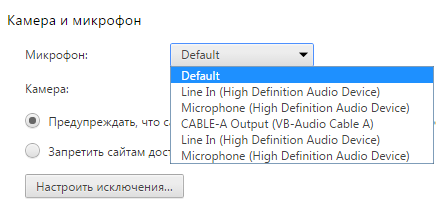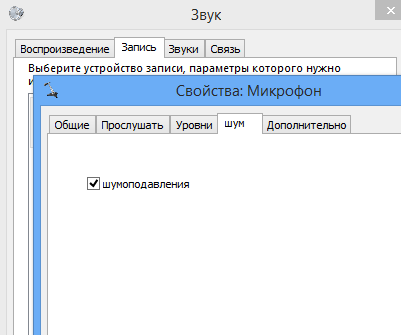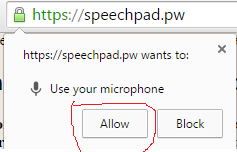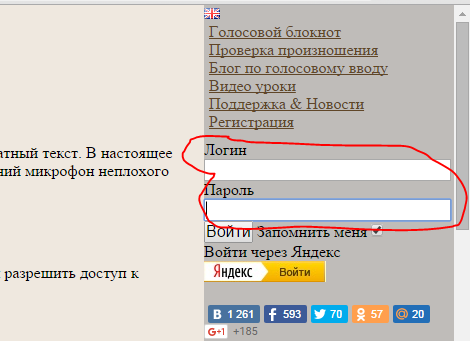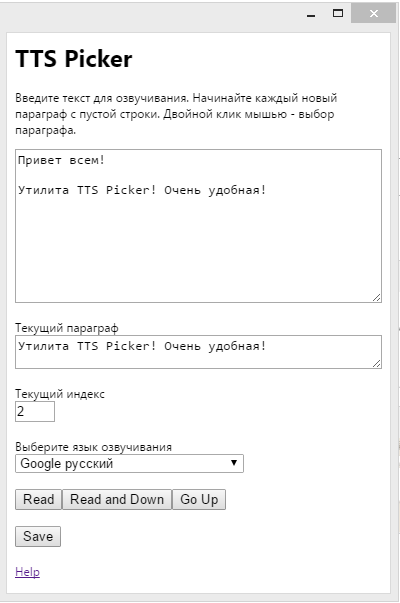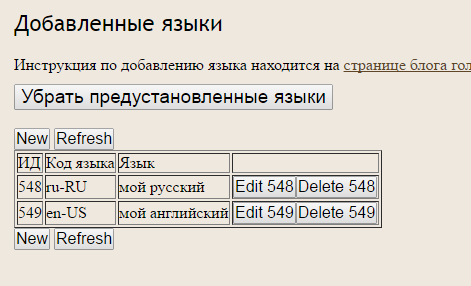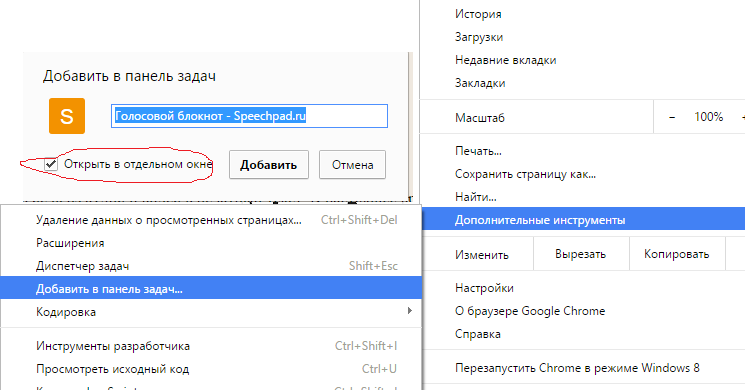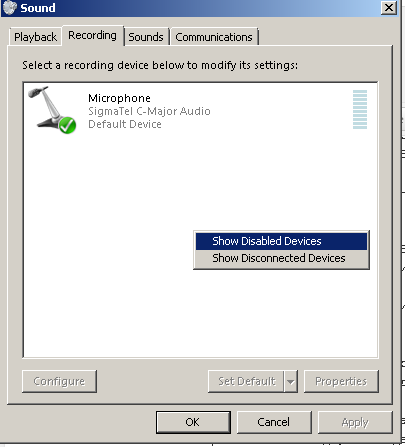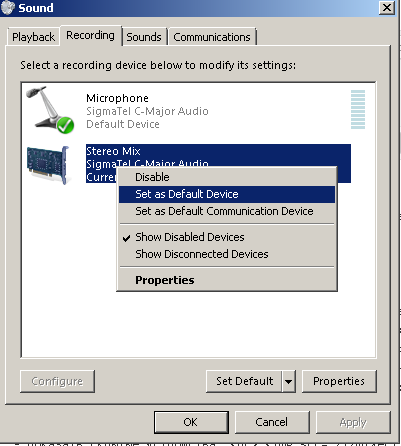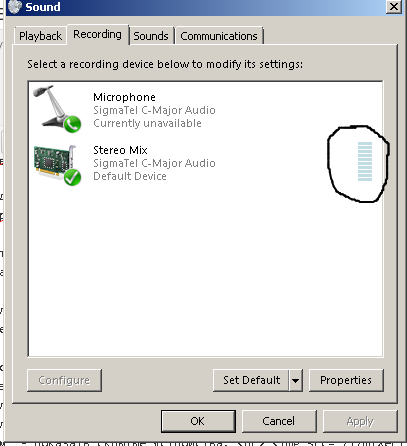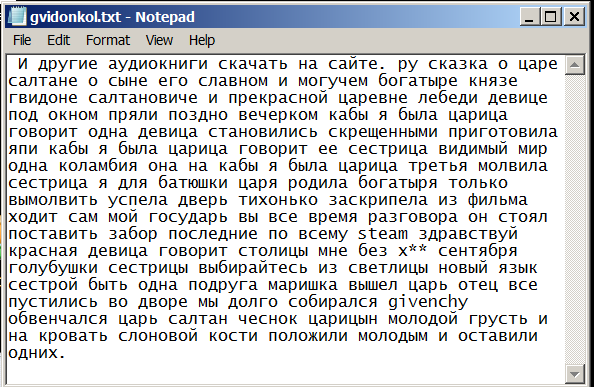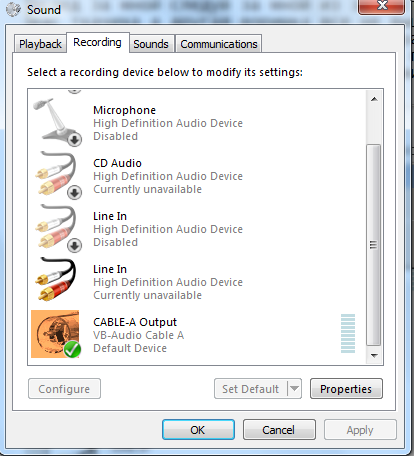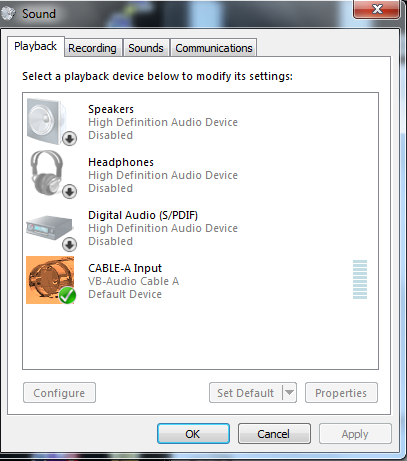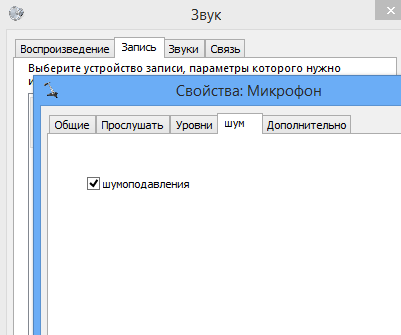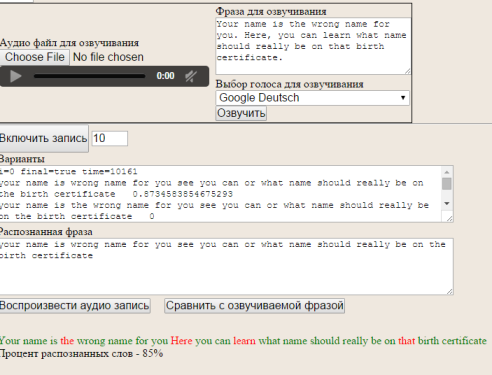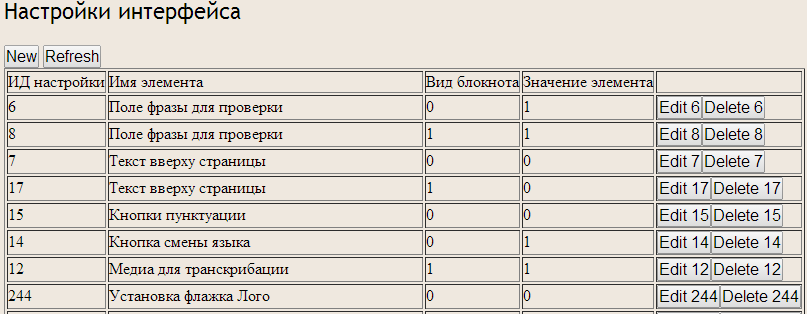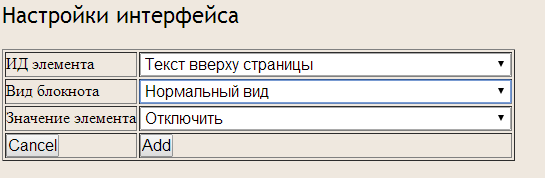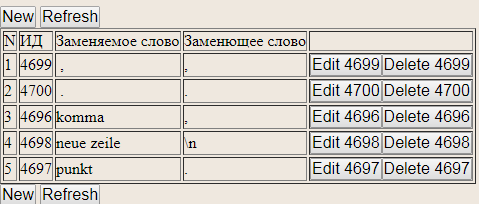Почему Алиса не слышит меня на компьютере или телефоне: причины и решение
Голосовой помощник «Алиса» — одно из функциональных и удобных нововведений от создателей браузера «Яндекс». С помощью этой опции поиск информации осуществляется во много раз быстрее, ведь не нужно использовать строку и вводить запрос, а стоит лишь произнести фразу вслух. Кроме того, если корректно настроить «Алису», она сможет выполнять и множество других функций.
Основная информация о голосовом помощнике «Алиса»
Помощник «Алиса» работает совместно с браузером «Яндекс». Он совместим с разными версиями Windows (7, 8 и 10), Android (начиная с версии 4.0) и iOS (начиная с версии 9.0). Помощник автоматически обновляется и самообучается, что повышает его функциональность.
Голосовой помощник «Алиса» имеет значок сиреневого цвета
Значок голосового помощника на устройстве появляется, если в параметрах компьютера выбран русский язык, т.к. «Алиса» способна распознавать только его. При этом для работы приложению необходимы:
- доступ к микрофону;
- включенные динамики;
- надёжное подключение к интернету.
Пользователь может задавать вопросы «Алисе». Для этого необходимо:
- произнести фразу «Слушай, Яндекс» или «Слушай, Алиса» для смартфона;
- нажать значок в виде микрофона на панели Windows для компьютера;
- нажать горячие клавиши Ctrl + «~».
Благодаря нейросети, обученной искать множество текстовой информации в интернете, «Алиса» может поддержать беседу на любую тему. Чтобы с ней поговорить, нужно сказать «Давай поболтаем».
Разговор с помощником можно закончить словами «Вернись», «Хватит», «Выйти» или «Закончить». Чтобы удалить запись беседы, следует нажать в правом верхнем углу значок в виде трёх точек и «Очистить историю».
«Алиса» выручает в разных ситуациях и позволяет быстро получить нужную информацию
Основные функции голосового помощника заключаются в:
- поиске нужных сведений в интернете;
- запуске необходимых программ;
- включении музыки, аудиокниг и т. п.;
- предоставлении свежих новостей, прогноза погоды;
- заказе еды, такси, цветов и т. п.;
- поиске вакансий, рецептов.
Ответы «Алисы» можно оценивать. Для этого есть специальные значки в виде поднятого или опущенного большого пальца. Если ответ помощника верный и информативный, то пользователь ставит первый значок, а при недостатке информации — второй.
Видео: как скачать, установить и пользоваться помощником «Алиса»
Что делать, когда «Алиса» не слышит пользователя
На смартфоне, компьютере или ином устройстве, где установлен «Яндекс.Браузер», может присутствовать «Алиса», но для качественной и оперативной работы этого приложения требуется правильная настройка техники.
Неработающий микрофон на устройстве
Если голосовой помощник не реагирует на команды, то в первую очередь следует проверить исправность микрофона. Это можно сделать путём диагностики устройства или звонков другим пользователям через смартфон или специальные программы для компьютера, планшета, например, с помощью Skype. Также можно воспользоваться средствами Windows:
- Убедитесь, что микрофон подключен к компьютеру или включен на планшете с Windows 10.
Откройте «Панель управления» и выберите «Оборудование и звук»
- Откройте «Панель управления», выберите «Оборудование и звук», нажмите «Звук».
Нажмите «Звук»
- В разделе «Запись» отображаются все устройства, ведущие запись звука. Выберите «Микрофон», а далее «Прослушать».
Если микрофон отключен, «Алиса» не услышит пользователя
- Два раза кликните по микрофону. Для начала прослушивания отметьте графу «Прослушать с данного устройства» и нажмите «ОК». Проговорите любую фразу в микрофон.
Для начала прослушивания отметьте графу «Прослушать с данного устройства» и нажмите «ОК»
Удостовериться в работоспособности микрофона можно и более простым способом. Для этого нужно нажать на значок в виде микрофона, обозначающий голосовой помощник «Алису». Если при открытии приложения наблюдается пульсирующий круг, то микрофон работает исправно. Микрофон можно изменить на другой из представленного в приложении списка.
В разделе с настройками можно выбрать оптимальные параметры работы «Алисы»
На смартфоне можно проверить работоспособность микрофона путём записи звука на диктофон. Для этого в разделе «Меню» необходимо найти значок в виде микрофона с подписью «Диктофон», открыть приложение и записать любую фразу, сохранить её, а затем открыть для прослушивания. Если звука нет, то микрофон не работает.
Голосовая активация бота
Одной из распространённых причин отсутствия реакции «Алисы» на команды пользователя является неверная настройка голосовой активации в приложении. Выполните следующие действия на компьютере:
- Откройте приложение и перейдите к разделу с настройками путём нажатия значка в виде шестерёнки.
- В первой строке высвечивается надпись «Голосовая активация». Напротив неё передвиньте кнопку в положение «Вкл», чтобы помощник реагировал на команды, заданные голосом.
- В этом же разделе можно включить или отключить команду «Слушай, Алиса» путём передвижения курсора.
- Отключите или включите голосовые ответы «Алисы». Если эта функция включена, то бот будет вести письменный и голосовой диалог, если выключена — только письменный.
Голосовая активация легко настраивается несколькими кнопками
Когда пользователь просматривает видео на смартфоне, переходит в настройки браузера или работает на виртуальной клавиатуре, голосовая активация отключается. Это предусмотрено для экономии заряда аккумулятора гаджета. Для нормализации работы «Алисы» на смартфоне нужно осуществить следующие действия:
- Открыть приложение, нажать значок в виде трёх точек в верхнем правом углу.
- Если отсутствует значок в виде трёх точек, то необходимо нажать «Настройки», а затем «Голосовые возможности».
- После этого можно включить функцию «Голосовая активация».
После такой настройки помощник не будет реагировать на фразы «Слушай, Яндекс» или «Слушай, Алиса», но будет отвечать на команды, заданные голосом. В разделе «Голосовые возможности» также можно отключить голосовой поиск, если не нужно использовать «Алису».
Антивирус
Антивирус может осложнить работу с «Алисой». Обусловлено это тем, что некоторые блокировщики рекламы, антивирусы и другие защитные средства препятствуют выполнению голосовых команд. Настройка осуществляется в приложении по управлению антивирусом, что актуально как для компьютера, так и для смартфона. Поэтому основные действия заключаются в следующем:
- Нужно открыть программу антивируса нажатием на соответствующий значок на рабочем столе или в меню.
Откройте программу антивируса
- В разделе «Настройки» выбрать «Основные» и «Сеть», «Защита интернета» и «Расширенные параметры» в зависимости от типа антивируса.
Если у вас ESET NOD32, в разделе «Настройка» выберите «Расширенные параметры»
- Отключить HTTPS протокол. Для этого нужно убрать отметку напротив соответствующей надписи, например, «Фильтровать HTTPS протокол» или «Проверять зашифрованный трафик».
В настройках антивируса следует отключить проверку протокола HTTPS
Чтобы проверить, действительно ли к неполадкам с «Алисой» причастен антивирус, нужно на некоторое время выключить защиту устройства, а затем заново открыть голосовой помощник и проверить, слышит ли бот команды. При отсутствии реакции на запросы пользователя, стоит искать проблему в микрофоне и настройках приложения.
Чёткая работа голосового помощника «Алиса» от «Яндекса» во многом зависит от качества интернет-соединения и верных настроек устройства. Поэтому перед работой с приложением стоит убедиться в том, что включен и исправен микрофон, а антивирус не препятствует работе «Алисы».
itmaster.guru
Почему не работает Алиса в Яндексе
Когда не устанавливается Алиса Yandex
Иногда, при установке голосового асистента от Яндекс на адаптированные к приложению системы, может возникнуть ошибка установки. Почему так случается? Почему не работает Алиса?
Такая ошибка может быть вызвана:
- Плохим интернет соединением;
- Недостаточной скоростью передачи данных;
- Работой брандмауэра;
- Блокировкой антивирусной программы;
- Техническими работами на сервере;
- Недостаточным местом на жестком диске/хранилище;
Виртуальный помощник доступен только для систем iOS и Android, для Windows также приложение адаптировано, но в бэта-версии, для прочих систем приложение еще в разработке. Установить на Windows (кроме 7-10), JavaFX Mobile, SymbOS и остальные ОС на данный момент невозможно.
Для устранения плохого соединения и маленькой скорости, достаточно подключить планшет или другое устройство к надежной сети wi-fi, скачать и установить голосового помощника. Если такой вариант не снимает проблему, необходимо отключить антивирусную программу и брандмауэр, перезапустить систему и совершить попытку скачивания и установки вновь.
Если недостаточно места – очистка устройства от ненужных программ и файлов поможет в решении вопроса. Голосовое приложение Яндекс устанавливается и занимает не более 20 Mb дискового пространства, поэтому такая проблема случается редко.
Почему страница загрузки в интернет недоступна? Технические работы возможны, как и на всем пространстве интернет, и при обращении на страницу приложения выскакивает строка или табличка с ошибкой, где сказано о недоступности сервера. Необходимо повторить попытку позднее. Выполнив все действия, Алиса Яндекс должна заработать.
Если не один метод и их совокупность не принесли результат, можно обратиться к квалифицированному программисту.
Другие причины, почему не работает Алиса Яндекс
При повторном запуске устройства, Алиса не запускается автоматически, не выводится строка или значок в меню быстрого доступа, и alice не может слышать и разговаривать. На стандартную фразу-вызов – «привет, Алиса» — ответа нет. Такая ситуация может произойти, если голосовой помощник удален из автозапуска. В строке «Пуск» следует найти программу и запустить ее вручную.
Зависание приложения можно попробовать исправить перезапуском, то есть отключить и повторно включить опцию в меню панели задач Windows.
Если планшет, смартфон или ноутбук недостаточно мощный, при голосовом общении с alice могут происходить задержки с выводом ответов, отключив речевую функцию, процесс должен ускориться, но тогда придется общаться в чате, а не разговаривать. После деактивации голосовой функции Алису нужно вновь активировать.
Ответы на вопросы голосовой помощник получает через Интернет. Если соединение плохое, ответы могут быть с задержкой или вовсе не приходить.
При сохранении проблемы с общением, если подключение и скорость передачи стабильно хорошие, обращение в поддержку Яндекса позволит найти рациональное решение.
Бытовые «ляпы» Алисы или молчать, неопознанный объект
Алиса голосовое приложение, которое может ответить на ряд стандартных вопросов, найти музыку под настроение, даже просто поддержать беседу. Юмор этой машине не чужд. Разработчики наделили приложение собственным интеллектом, но от этого оно не стало осознанным разумом.
Если на системе и в аккаунтах не установлены ограничения, то дети смогут в процессе общения с Алисой случайно увидеть «взрослый» контент. Во избежание показа детям нежелательных картинок и видеоматериала рекомендуется поставить защиту, одни из них — DNS.
Иногда Алиса сама активируется и начинает общение. Такое происходит, когда произносятся слова, созвучные с командами вызова помощника, которые алиса может слышать, такие как привет, о’кей и другие приветственные слова, но привычное в обиходе «здравствуй», Alice не воспринимает. Разработчиками заявлено очень высокое качество распознавания речи, но на практике такое иногда случается. Для предотвращения нежелательной активации голосового помощника можно просто отключать его, а когда потребуется, подключить вновь. Также можно отключить микрофон, Алиса не будет слышать команд и активироваться.
Самообразование позволяет виртуальному разуму совершенствоваться и чем больше пользователей задействуют приложение, тем скорее Алиса «вырастет и поумнеет», что сделает голосового помощника еще более удобным и востребованным. Но даже сейчас с ней просто приятно общаться, говорить со своим гаджетом, не используя кнопки.
Помощь в решении проблем
У вас проблема с голосовым помощником от Яндекс? Никак не удается решить неисправность приложения? Все еще не работает Алиса?
Вы можете написать разработчику, использовав форму обратной связи на официальной странице.
Возможно, и мы сможем дать вам ценный совет по работе Алисы. Расскажите о своей трудности в комментарии. Чем подробнее будет сообщение, тем точнее мы сможем сформулировать решение.
privetalice.ru
Вопросы и ответы — Алиса. Алиса
- Почему Алиса не отвечает на вопросы?
- Почему Алиса активируется, когда ее не вызывали?
- Откуда Алиса знает, где я живу?
- Почему Алиса неточно определяет мой адрес?
- Почему Алиса показывает ребенку контент для взрослых?
- Алиса меня не слышит
- Почему Алиса не озвучивает свой ответ?
- Как сменить имя Алиса?
- Алиса не откликается на «Слушай, Алиса»
- Алиса не выполняет команды
Чтобы отвечать на ваши вопросы, Алисе необходим стабильный доступ в интернет. Проверьте ваше соединение, перезапустите приложение и спросите еще раз.
Если проблема сохраняется достаточно долго, напишите нам через форму обратной связи.
Алиса реагирует на свое имя, но сходно звучащие слова и фразы могут вызвать ложное срабатывание. При частых ложных срабатываниях отключите голосовую активацию в настройках приложения.
Алиса старается использовать все доступные ей данные. Например, вы задали домашний адрес в Яндекс.Навигаторе — теперь этот адрес привязан к вашему аккаунту в Яндексе. Если вы авторизуетесь в приложении, в котором разговариваете с Алисой, она получит доступ к адресу и даже сможет поменять его по вашему запросу.
Если вы уверены, что Алиса не должна чего-то знать, напишите нам через форму обратной связи.
Если Алиса говорит, что ваш адрес — улица или город, значит, последняя информация о вашем местоположении недостаточно точная, или недостаточно свежая. Проверьте, включена ли геолокация в настройках вашего устройства, и разрешено ли приложению, в котором вы разговариваете с Алисой, получать ваше местоположение.
Результаты поиска, которые показывает Алиса, зависят от настроек вашего аккаунта.
Чтобы отфильтровать контент для взрослых:
- Настройте семейный поиск.
-
Авторизуйтесь в каждом приложении, в котором вы общаетесь с Алисой.
Проверьте, выдано ли в системных настройках устройства разрешение на доступ к микрофону для приложения с голосовым помощником.
Алиса озвучивает ответы, только если задавать ей вопросы голосом. На текстовые сообщения помощник будет отвечать письменно.
Если голосовой помощник отвечает письменными сообщениями на устные запросы, напишите нам через форму обратной связи.
В настройках приложения смените фразу активации на «Слушай, Яндекс».
Алису можно активировать голосом только вну
yandex.kz
Почему не работает Алиса Яндекс? Топ 9 причин с объяснением
В последнее время набирает популярность персональный голосовой помощник Алиса Яндекс. Но вместе с массовой установкой приложения, пользователи столкнулись с неполадками в работе приложения.
Общие рекомендации
- Так как голосовой ассистент Яндекса — интернетозависим, первым делом проверяем, работает ли соединение с сетью;
- Если Интернет в порядке и другие сайты и приложения работают, проверяем версию Алисы. Так как за два года существования было выпущено более 2 десятков версий приложения, более старые версии могут работать с ошибками;
- Если проблемы связаны со звуком: Алиса не слышит, не говорит и т.д. В данном случае чаще всего проблемы стоит искать на стороне оборудования: от банально отключенного звука на телефоне до неисправности микрофона или динамиков. Также часто проблемы такого решаются переустановкой/обновлением драйверов;
- Алиса не запускается. Часто это связано с работой антивирусов, файерволов и программ-чистильщиков, которые удаляют Алису из списка автозагрузки устройства или ограничивают доступы;
- Алиса не включает музыку, не регулирует громкость, не взаимодействует с другими приложениями. Чаще всего проблема характерна для мобильных устройств и решается с помощью обновления операционной системы и обеих приложений до последней версии.
Решить проблему через техподдержку Яндекса
Если это все не помогло, пишем в поддержку и не забываем делиться своими решениями здесь в комментариях, чтобы помочь коллегам по несчастью!
Способ 1. Через Алису
Для связи с поддержкой воспользуйтесь формой обратной связи прямо в Алисе: Нажать три точки в правом верхнем углу (расположение может отличаться в зависимости от устройства и версии программы) / Обратная связь
Способ 2. Через поддержку на сайте
Перейдите на страницу Поддержки Яндекса по ссылке. И заполните форму обратной связи внизу страницы:
Способ 3. Через поддержку Я.Браузера
Так как Алиса является частью Яндекс Браузера, можно обратиться в поддержку именно браузера. Для этого можно использовать форму обратной связи непосредственно в браузере: Меню/Дополнительно/Сообщить о проблеме или написать через форму здесь.
Пропали настройки Алисы
На данный момент у пользователя нет возможности настраивать Алису, как это было в ранних версиях. Поэтому есть несколько вариантов решения проблемы:
- Удалите Алису и переустановите заново по ссылке.
- Загрузите старую версию
Почему Алиса не работает в фоновом режиме
Главный вопрос — как сделать, чтобы Алиса работала всегда? Да, это функция, очевидно, самая ожидаемая со стороны пользователей. При не активном экране смартфона, планшета, компьютера «разговаривать» с Алисой пока нет возможности. Для выполнения команды должен быть включен Яндекс Браузер.
Но эти вопросы нуждаются в тщательной проработке. Ведь если можно активировать ассистента при заблокированном экране, значит можно с этого устройства отправлять сообщения, денежные переводы вне зависимости от воли собственника.
Для более комфортного и быстрого доступа к ассистенту рекомендуем установить виджет на рабочий стол (подробнее в статье виджет Алисы). или настройте Алису, как голосового помощника по умолчанию.
Алиса не работает на компьютере
Хоть разработчики трудятся аки пчелки, но иногда Алиса не ищет на ноутбуке или компьютере с ОС Windows 7-10.
Во первых поверьте свой Яндекс браузер, он должен быть обновлен до версии 19.Х.Х и выше. Если требуется обновление, то зайдите на официальный сайт alice.yandex.ru/windows и нажмите Скачать. Браузер обновится и сохранит все ваши первоначальные настройки.
Убедитесь, правильно ли вызываете ассистента, командами «Слушай Алиса» или «Слушай Яндекс». Подробнее в статье Команды.


Алиса не отражается на панели задач
Голосовой помощник не отражается у пользователей в панели задач. Для подключения голосовой программы необходимо зайти в нее и нажать на раздел «Внешний вид». В блоке будут функции по отключению и включению; выберите второе.
Алиса – не работает микрофон
Микрофон не активирован. Для решения проблемы нужно нажать правой кнопкой мыши на динамик, затем нажать на «Записывающее устройство» и выберите другое устройство записи.
Микрофон тихий. Для улучшения работы микрофонного инструмента нажмите компьютерной мышкой на динамик и выберите «Записывающие устройства». На значке микрофона с зеленой галочкой кликните два раза мышью — вкладка «Уровни». В Усиление микрофона передвиньте ползунок на 1-2 деления и протестируйте Яндекс.Строку.
kb3008923 Алиса
При установке на Windows 7 требуется обновление безопасности кв 3008923. В данном случае необходимо обновить Internet Explorer до версии 11. Затем переустановить Алису Яндекс. Проблема должна быть решена. Если установить после переустановки не получается, следует обратиться в службу поддержки Яндекса:
https://yandex.ru/support/alice-windows/troubleshooting/support.html
Сбой в работе Яндекс Алисы на ПК апрель 2019
Несколько пользователей написали о проблеме с доступностью Яндекс Алисы.
Суть сбоя: при загрузке голосового помощника выдает сообщение «Ошибка! Перезагрузите страницу».
По нашей информации подобная ошибка наблюдается только на версии Алисы для компьютеров. Перезагрузка компьютера, отключение антивирусника и брандмауэра не решают проблему. Вероятнее всего проблема на стороне серверов Алисы.
Как решить: очистите кэш и cookies Яндекс Браузера: Настройки/История/Очистить историю. В большинстве случаев это решает проблему.
Алиса не работает на планшете, Android
Вначале запуска чат-бота Алисы Яндекс на планшетах ассистент не работал, а был доступен только голосовой поиск. Позже эта проблема была устранена разработчиками. Иногда возникают проблемы в работе Алисы на планшете так как пользователи пробуют установить Алису на устройства на платформе отличной от Android, что пока не представляется возможным. Алиса работает на девайсах с Windows 7-10, iOS, Android.
Так же стоит проверить включена ли функция голосовой активации. Подробнее в статье Как настроить Алису для Windows.


Алиса не слышит меня
Проблемы на компьютере возникают из-за неполадок в работе микрофона. Для проверки микрофона нужно навести курсор компьютерной мыши на значок микрофона или, расположенный на панель Windows. Начните говорить любую фразу. Если по окончанию фразы круглый значок не замигал, то у микрофона есть неполадки.
Если программа вас не слышит, то проверьте голосовую активацию: зайдите в «настройки» и включите голосовую активацию.
Проверяем настройки микрофона:
- Справа внизу есть значок «колонка», нажмите его.
- Зайдите в блок «Записывающие устройства» и на «Вкладке» найдите нужный микрофон.
- Затем команда «Использовать по умолчанию».
- Открыв функцию «Свойства», перейдите в блок «Уровни». Не нужно устанавливать сразу две функции.
- В блоке «Дополнительно» посмотрите, что отключены дополнительные средства звука.
Алиса не ищет в Яндексе, Гугле
Проблема поиска в браузерах может возникать не по вине пользователя. Приложение постоянно обновляется и совершенствуется, поэтому стоит подождать исправлений разработчиками или написать в поддержку Яндекс.
Проверьте интернет соединение.
Так же стоит отметить, что голосовой помощник Алиса встроен только в Яндекс браузер и в других браузерах ею воспользоваться не удастся. Хотя можно настроить в каком браузере показывать ответ за поисковый запрос. Нажмите «Настройки» в Яндекс браузере. В строке Поиск, выберите поисковую систему для Умной строки. Если нет подходящей, то введите вручную.

Так же попробуйте обновить Алису Яндекс. Для этого поверьте свой Яндекс браузер, он должен быть обновлен до версии 18.2.1. Если у вас версия устаревшая, то зайдите на официальный сайт alice.yandex.ru/windows и нажмите Скачать. Браузер обновится и сохранит все ваши первоначальные настройки. После этого последующие обновления Алисы Яндекс будут происходить автоматически.


Алиса не отвечает голосом
«Алиса» для стабильной работы должна иметь доступ к коммуникационным устройствам. Для начала разговора нужно проверить свой микрофон. Если же программа воспринимает данные, но не дает ответа, то увеличьте громкость мультимедийного динамика. Если ничего не работает, то проверьте динамики и микрофон на работоспособность. Подробнее об этом в статье выше.
Алиса не открывает приложения
«Алиса» может не открывать приложения по запросу. Для решения проблемы попробуйте перезапустить или установить заново приложения или освободить место на телефоне, планшете или ПК.
поверьте свой Яндекс браузер, он должен быть обновлен до версии 18.2.1. Если требуется обновление, то зайдите на официальный сайт alice.yandex.ru/windows и нажмите Скачать. Браузер обновится и сохранит все ваши первоначальные настройки.
Не работает Алиса без интернета
Алиса является частью поисковика, поэтому для работы нужно интернет соединение. Хотя уже доступна функция офлайн-доступ для Яндекс браузера, при которой часть популярной для вас информации загружается «наперед» и при отсутствии Internet можно просматривать страницы поиска.
Так же могут блокировать работу голосового помощника прокси-сервера, антивирус, брандмауэр операционной системы.
Решение проблем:
Если Алиса не работает из-за антивируса, то отключите функцию «HTTPS».
Если неполадка возникла из-за брандмауэра Windows, то следуйте инструкции:
- Откройте панель управления Виндовс, зайдите в раздел «Система и безопасность». Найдите брандмауэр Виндовс.
- В окне нажмите «Разрешение взаимодействия с приложением или компонентом в брандмауэре Windows.»
- Нажмите «Изменить параметры» и подтвердите.
- Под появившимся списком нажмите кнопку «Разрешить другое приложение».
- Нажмите «Обзор» и выберите папку-проводник.
- В колонках «Частная» и «Публичная» нужно поставить галочки для доступа в Интернет. Выберите приложения.
Проблемы с подключением к Яндекс Алисе в Украине
Для решения проблем с подключением голосового помощника в Украине необходимо настроить VPN. Он служит для защиты действий пользователя в сети.
Расшифровка с английского Virtual Private Network.
Для настройки VPN необходимо зайти в «параметры» Виндовс. Затем нажмите в подраздел «Сеть и интернет». В пункте VPN выберите «Добавить vpn подключение». И дальше следуйте по настройкам.
Можно скачать поисковик с уже встроенным ВПН, например, Яндекс браузер.
Если на компьютере используется прокси-сервер, вы не сможете воспользоваться голосовым поиском, однако текстовый поиск будет работать.
Также читают:
Почему ассистент уклоняется от ответа Президенту?
Окей Яндекс!
Голосовой поиск Яндекс для компьютера Windows 7, 8, 10.
Помощник голосовой Алиса Яндекс
Команды — Алисы что ты умеешь? Секретные команды
Кто озвучивал Алису Яндекс?
Не нашли ответ? Задавайте вопросы в комментарии или пишите в Обратную связь.
privet-alice.ru
Почему Алиса не отвечает голосом: причины и решение
Голосовой помощник может заметно упростить процесс работы с компьютером. Особенно удобно, если на заданные вопросы или задачи он будет отвечать голосом, чтобы вы могли услышать ответ, даже не обращая внимание на диалоговое окно. В некоторых случаях ответ голосом может не работать, но его можно починить.
Зачем нужна Алиса
Как и все голосовые помощники, Алиса решает ряд задач, которые вы можете ей назначить с помощью голоса:
- найти сайт;
- включить песню;
- построить маршрут до точки;
- поиграть с вами в различные мини-игры;
- подсказать погоду;
- найти ответ на вопрос и т. д.
То есть помощник берёт на себя все задачи, которые раньше вам приходилось выполнять вручную. Это удобно, ведь можно сэкономить время, делая свою работу и параллельно выполняя какие-то дела, назначая их Алисе. Полный список возможностей помощника можно просмотреть на официальном сайте Яндекса.
Справившись с задачей, Алиса может голосом уведомить вас о том, что цель достигнута. Например, может сказать, что маршрут построен или сайт найден. Также Алиса может зачитать вслух ответ, найденный на ваш вопрос. Во время мини-игр она может озвучивать свои ходы.
Видео: обзор возможностей Алисы
Что делать, если Алиса не отвечает голосом
Есть две вида проблем, связанных с ответами Алисы:
- помощник перестал отвечать;
- помощник стал отвечать текстом вместо голоса.
У первой проблемы есть несколько причин, рассмотренных ниже. У второй одна — активировалась функция, запрещающая устный ответ Алисы и переводящая её в письменную форму. Эту функцию можно отключить, вследствие чего Алиса снова начнёт отвечать голосом.
Совсем перестала отвечать
Если Алиса перестала отвечать на любые ваши запросы, проверьте следующие факторы:
- стабильность интернет-соединения. Для полноценной работы Алисе нужен стабильно работающий интернет, без него она не сможет связываться с сервером, обрабатывать ваши команды и, соответственно, отвечать на них. Воспользуйтесь любым способом, позволяющим измерить скорость и стабильность интернета. Если результат будет плохим (скорость интернета низкая или нестабильная), решите проблему с сетью, чтобы вернуть голос Алисе;
- включенность колонок. Проверьте, включён ли звук на встроенных или внешних колонках (в зависимости от того, какие вы используете). Откройте микшер (кликните по иконке мегафона, расположенной в нижнем правом углу экрана) и убедитесь, что звук выставлен на максимум. Также, если звук включён, а Алису неслышно, попробуйте включить любую музыку, чтобы убедиться в работоспособности выводящих звук устройств.
Делаем звук громче
Если вышеописанные способы не помогли устранить проблему, нужно перезагрузить Алису. Возможно, во время её работы произошёл сбой, из-за чего некоторые функции перестали работать. Чтобы устранить эту ошибку, выполните следующие действия:
- Откройте «Яндекс.Браузер». Разверните его меню (нажмите на кнопку в виде трёх параллельных прямых, расположенную в верхнем правом углу) и выберите раздел «Настройки».
Открываем раздел «Настройки» в браузере
- Отыщите блок, посвящённый Алисе. Если не можете его найти, воспользуйтесь встроенной поисковой строкой, введя слово «Алиса».
- Выключите голосовой помощник. Немного подождите (несколько секунд, чтобы программа успела закрыться), а после включите помощника снова. Готово, Алиса перезагружена, можно проверять, заработала ли она.
Выключаем/включаем Алису
Стал отвечать текстом
Если Алиса начала говорить ответы в диалоге, отправляя вам письменные сообщения, значит, нужно изменить её настройки, чтобы она снова начала отвечать голосом:
- Кликните правой клавишей мыши по иконке помощника, расположенной в панели быстрого доступа.
- Развернётся контекстное меню, с помощью которого можно перейти к настройкам программы.
Открываем раздел «Настройки»
- Оказавшись в настройках, отыщите функцию «Голосовые ответы Алисы». Активируйте её, перегнав ползунок напротив неё в активное состояние, то есть сделайте так, чтобы он стал жёлтым.
Включаем функцию голосового ответа Алисы
Готово, голосовые ответы Алисы снова активированы. Когда вы зададите ей вопрос, она ответит голосом, а не сообщением.
Помощник Алиса может выполнить достаточно много задач, которые вам раньше приходилось делать вручную. Удобно, когда она отвечает голосом на поставленные задачи. Если она перестала это делать, надо проверить, активирован ли голосовой ответ, а также удостовериться в качестве интернет-соединения и громкости колонок. Если всё в порядке, а Алиса все равно не отвечает голосом, нужно перезагрузить помощника.
itmaster.guru
Алиса не работает на телефоне
Алиса разработана компанией Яндекс и является своеобразной альтернативой голосовому поиску от Гугл. Она может ответить на разные вопросы, развлечь, когда пользователю становится скучно. Благодаря ей можно найти ответы в Яндекс поиске.
Алиса использует данные о местонахождении мобильного телефона, а потому предоставляет точную информацию о маршруте, ближайших остановках общественного транспорта и его расписании. Благодаря такому поиску возможно узнать даже месторасположение супермаркетов и текущие акции в них.
Однако, часто случается так, что на телефоне не работает Алиса. Пояснений этому явлению достаточно много. В этой статье приведены самые часто возникающие проблемы и пути их решения, если робот вдруг перестал отвечать на команды.
Приведенная ниже инструкция актуально как для мобильной, так и для ПК версии.
Почему не работает
Прежде чем детально разобрать каждую из причин, по которой не работает голосовой помощник Алиса, нужно учесть, что поисковый робот был выпущен только в октябре 2017 года. До этой даты, на персональных компьютерах была доступна лишь бета-версия. Принимая во внимание этот факт, становится ясно, что разработчики стараются улучшать интерфейс, но могут не замечать некоторые ошибки сразу.
Появилась ошибка «Нет доступа к интернету»
Для ПК
Если на экране появилось уведомление о том, что «нет доступа к интернету», то дело, скорее всего, в самой связи. Проверьте подключение, снимите все блокировки, установленные программой антивирусом.
Выявить источник блокировки просто – отключить брандмауэр. Если понятно, что блокирует функцию установленный на ПК антивирус, то в самой программе настраивают опцию проверки соединения HTTPS.
Если же источником блокировки выступает брандмауэр, то в первую очередь нужно открыть доступ соединению для стандартного браузера Виндовс. Для этого перейти в меню «Панель управления», выбрать «Система и безопасность» и нажать на вкладку, отвечающую за настройки брандмауэра.
Чтобы их изменить, необходимо выбрать «Параметры» и в графе «Разрешить другую программу» выбрать проводник.
Для Смартфонов
Необходимо проверить есть ли подключение по Wi-Fi, 3G или LTE. Без доступа к беспроводной связи сервис работать не сможет, так как для функции распознания голоса, нужен двухсторонний доступ к специальному серверу.
Что делать если Алиса зависает
Для ПК
Программа может зависнуть без видимой на то причины. Чтобы убрать эту проблему, необходимо произвести перезапуск. Для этого в панели задач Windows нужно выбрать «Панели» и убрать пометку напротив помощника, а после снова поставить.
Если же программа зависла на смартфоне, то проблема может скрываться в нехватке оперативной памяти. Это случается, когда одновременно в фоне работает слишком много ненужных приложений и телефон не выдерживает нагрузки. Решить проблему поможет удаление из работы запущенных приложений. Примечательно, но на персональном компьютере это неактуально.
Для iOs и Android
Идеально — перезагрузить аппарат, если же это не доступно, выгрузить из памяти браузер и саму утилиту. Чаще всего это спасает ситуацию и при повторном обращении бот работает как часы.
Не запускается после перезагрузки
Нарушение работоспособности наблюдается, когда по каким-то причинам робот был удален из списка программ для автозапуска системы.
Чтобы возобновить работу приложения, нужно запустить Алису заново. Для этого выбрать в панели управления кнопку «Пуск», а в появившейся поисковой строке ввести «Голосовой помощник».
Ассистент занимает много памяти
Проблема может возникнуть, если помощник занимает слишком много памяти в компьютере или телефоне. Что убрать неполадки, необходимо пойти на хитрость и убрать некоторые настройки. Для этого нужно перейти в меню «Настройки Алисы» и снять соответствующие метки напротив голосовой активации, голосовых ответов и истории диалога.
После этого робот будет активироваться только после нажатия на кнопку с изображением микрофона. Алиса не будет отвечать на вопросы голосом, а будет писать ответы в диалоговое окно.
Несомненно, это может быть неудобно, но уж лучше корректная работа помощника, чем полное его отсутствие. К слову, иногда он активизируется из-за близких по звучанию произносимых кодовых слов. Поэтому отсутствие голосового поиска только решит эту проблему.
Если же хочется, чтобы помощник отвечал на вопросы, но этого не происходит, и он не слышит пользователя, то в первую очередь проверяют настройки микрофона. Системе нужно слышать человеческий голос.
Появилось сообщение «Требуется обновление безопасности»
Такая ошибка актуальна для системы Виндовс 7, на которую устанавливается поисковый робот. Постоянно вылетающая ошибка об установке обновления безопасности – это баг стандартного браузера.
Убрать оповещение можно, установив на компьютер последнюю версию Internet Explorer.
Неправильно распознаются слова
Как и любой другой робот, мобильный помощник от Яндекса может путать обозначения из-за неправильно услышанных слов. Если он вдруг перестал вас слышать правильно, то фразу нужно повторить более четко и громко. Если и это не помогло в решении проблемы, то нужно нажать на кнопку «антилайк» и выбрать «Моя речь не распознана». В этом случае, смартфон автоматически отправит сообщение о проблеме разработчикам.
К слову, если «антилайк» был нажат по ошибке, то можно выбрать меню «Да нет, все хорошо» и тогда сообщение не будет послано.
Заключение
Данные статистики гласят, что в мире используется более трех миллиардов голосовых помощников, направленных на улучшение качества жизни человека. Специалисты уверены, что уже спустя пять лет количество ботов увеличиться в пять раз, они станут основой комфортной жизни человека.
В русскоязычных странах Алиса только набирает обороты по популярности, но несмотря на свои ошибки, она полюбилась многим пользователям. С точки зрения функциональности робот сопоставим со знаменитой Сири от компании Apple.
Видео
expertland.ru
Ошибки голосового ввода | Speechpad.ru
Коды ошибок от движка Гугл
Так как голосовой блокнот использует движок распознавания речи Google, то и ошибки, которые высвечиваются в поле уровень распознавания присылает Google через свои сервисы.
Наиболее частые ошибки: blocked, no speech, network error, audio capture error.
Error blocked получается, если при первом посещении сайта пользователь, увидя всплывающую панель с просьбой разрешить использовать микрофон, нажал на кнопку нет. Решение этой проблемы описано в этом комментарии.
Error no speech возникает, когда по какой-нибудь причине нет сигнала с микрофона. В этом случае рекомендуется проверить включен ли микрофон и достаточен ли уровень сигнала. Иногда эта ошибка вызывается просто длительной тишиной. Может оказаться, что используемый микрофон не подключен в браузере. Чтобы проверить какой микрофон подключен к браузеру нужно перейти на chrome://settings/content и прокрутить окошко до установок микрофона.
Network error означает отсутствие интернет соединения и невозможность передать звук на серверы Google и получить оттуда текст. Эта же ошибка может быть вызвана накапливанием текста в предварительном буфере (видимо в этом случае по сети гоняется слишком много данных). Накопление в буфере может быть вызвано невнятной речью или использованием виртуального аудио кабеля при транскрибировании. Для борьбы с переполнением буфера, нужно либо улучшить дикцию, либо уменьшить его размер (см. настройка длины буфера).
Error audio capture означает, что движок распознавание речи Chrome не может обработать ваш голос. Это может быть связано с тем, что он уже обрабатывает чей-то запрос (голос), например, в другом окне. Существует и одна особенность в операционных системах XP, когда эта ошибка возникает при включенном индикаторе микрофона. Для решения этой проблемы можно перезагрузить Chrome. Oшибка Error audio capture стала появляться в windows 10 при включении настройки: активация голосом. Отключите эту настройку.
Language-not-supported по идее должна сигнализировать о неподдерживаемом языке голосового ввода. На практике возникает при попытке включить Speechpad в Яндекс Браузере.
Задержка при переносе
Текст из поля предварительного просмотра у меня не попадал в результирующее поле, хотя распознавание было вроде хорошее. После проверки свойств микрофона оказалось, что это было вызвано флажком Шумоподавление. После того как я его убрал ошибка исчезла.
Задержка переноса текста из поля предварительного просмотра в результирующее поле превышает 2-3 секунды. Такая задержка может быть вызвана неправильной настройкой микрофона, например, уровень записи очень мал. Проверить уровень записи можно средствами самого блокнота, включив индикатор уровня на странице настройки интерфейса.
Хотя в 95% процентов случаев задержка переноса текста вызывается двумя факторами: неправильным уровнем (слишком высоким или слишком низким) микрофона или использованием флага шумоподавления, в настоящее время в настройках интерфейса можно включить специальную настройку Пауза в речи.
Это настройка вызывает принудительный перенос в результирующее поле при отсутствия речи в течение заданного времени.
Пользоваться этой настройкой рекомендуется только если ничего другого не помогает. Для автоматической установки величины этой настройки в секундах при запуске можно использовать параметр URL chkdelay. Например, вызов блокнота https://speechpad.ru?chkdelay=2 автоматически установит время паузы в 2 секунды.
Ошибки из-за Adguard
Текст не выводится в поле предварительного просмотра, а появляется в результирующем поле только после остановки записи.
Эта ошибка вызвана работой блокировщика рекламы Adguard, который начиная с версии 6.2 мешает работе блокнота. Выходом из ситуации может быть отключение фильтрации Google в настройках Adguard.
Устранение неисправностей
- Прочесть внимательно, написанное выше. Возможно проблема описана уже.
- Проверить работу микрофона. Для диагностики можно воспользоватся сервисом перевода Google, имеющим голосовой ввод.
- Если ошибка остается — переустановить Chrome.
- Задать вопрос в этом блоге или написать письмо с описанием проблемы и вложить в него снимок экрана.
speechpad.ru
Google speech engine errors
The voice notebook uses Google’s speech recognition engine, so the errors that are displayed at the field Confidence level, come from Google.
The most frequent errors: blocked, no speech, network error, audio capture error, aborted.
Error blocked will appear, if the user press block button in his first visit the site. Or if the microphone is simply out of order.
If you press block button by mistake, go to upper left corner of the browser and click to the camera icon.

Error no speech occurs when for some reason there is no signal from the microphone. In this case it is recommended to check if the microphone is turned on and if the signal level is sufficient. Sometimes this error is caused by a long silence. Sometimes the microphone is not connected to the browser. To check the microphone connected to the browser, go to chrome://settings/content and scroll through the window to the microphone setting.
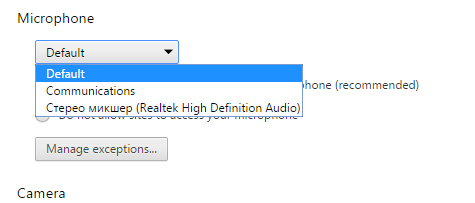
Error network means that there is no Internet connection with the Google’s servers, so it isn’t the possibility of transferring the sound to the Google’s servers and getting the text back. Sometimes, this error also may be caused by the accumulation of the text in the preview buffer (probably, in this case too much data is transferred through the network). The accumulation in the buffer can be caused slurred speech or using a virtual audio cable (when transcribed audio). To control buffer overflow, it is necessary either to improve diction, or reduce the preview buffer size.
Error audio capture and Error aborted means that the Chrome speech recognition engine can not process your voice. This may be due to the fact that it is already processing someone request (voice), for example in another window. In this case, the Voice Notebook window will blink. Closing the second working window will help.
Error audio capture began to appear in windows 10 when the setting of voice activation was enabled. Disable this setting. Also, the error occurs if there is no microphone permission for applications in Windows.
Transfer delay
Delay of transferring text from the preview field to the output field is more than 2-3 seconds. Such delay may be caused by wrong microphone settings, for example, the recording level is very low. You can make sound indicator visible in UI setting page and check microphone level by this indicator. Also you must uncheck Noise Suppression checkbox, if this one is checked in the microphone properties.
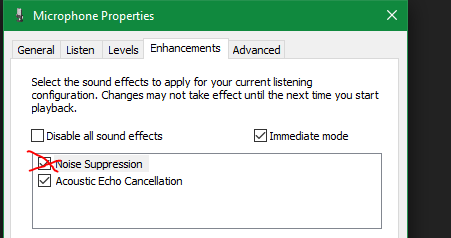
Although in 95% of cases the delay in text transfer is caused by two factors: incorrect level (too high or too low) of the microphone or using the noise reduction flag, now in the UI setting page of user profile you can enable the special setting: Pause in speech.
This setting causes forced transfer to the output field when there is no speech for a specified time.
Use this setting is recommended only if nothing else helps. To automatically set the value of this setting in seconds at startup, you can use the URL parameter chkdelay. For example, calling a notebook https://voicenotebook.com?chkdelay=2 automatically sets the pause time to 2 seconds.
Errors caused by Adguard
The text is not displayed in the preview field, but appears in the resulting field only after the recording is stopped.
This error is caused by the work of ad blocker Adguard, which since version 6.2 hinders the normal work of the voice notebook. The way out of the situation may be to disable Google filtering in the Adguard settings.
Содержание
- Speechpad.ru
- Поддержка пользователей и инструкции
- Баг Google
- Работа в Яндекс браузере
- Интеграция голосового блокнота с Mac OS
- Возможности интеграции
- Установка интеграции с Mac OS
- Пример установки голосового ввода в Mac
- Удаление модуля интеграции
- Работа с модулем интеграции
- История версий
- Голосовой блокнот для iOS
- Блокировка домена google
- Голосовой блокнот для Андроид
- Инструмент вывода речи из звукового потока
- Диктант для проверки прозношения на иностранном языке
- Интеграция голосового блокнота с Linux (Ubuntu и др.)
- Возможности интеграции
- Установка интеграции с Linux
- Пример установки голосового ввода в Ubuntu
- Удаление модуля интеграции
- Работа с модулем интеграции
- История версий
- Новый инструмент для озвучивания субтитров
- Инструменты для озвучивания видео и текста
- SRT Speaker
- TTS Picker
- Языки для голосового ввода
- Speechpad.ru
- Поддержка пользователей и инструкции
- Ввод аббревиатур голосом
- Параметры в URL голосового блокнота
- Перевод аудио в текст без микрофона
- Использование микшера
- Использование виртуального кабеля
- Настройка виртуального кабеля
- Использование физического кабеля
- Транскрибирование аудио в Linux
- Стерео микшер в Mac OS
- Ошибки голосового ввода
- Коды ошибок от движка Гугл
- Задержка при переносе
- Ошибки из-за Adguard
- Устранение неисправностей
- Проверка произношения — новый инструмент голосового блокнота
- Настройка интерфейса голосового блокнота
- Голосовой ввод в буфер обмена
- Пунктуация голосом
- Синхронный перевод с голоса
- О выборе микрофона
Speechpad.ru
Поддержка пользователей и инструкции
Баг Google
22.01.2019 Начали появляться ошибки при голосовом вводе. Ошибки, например, проявляются при произнесении слова, потом точка, потом пауза. При этом добавляются буквы К. Проверка показала, что они также возникают в инструменте https://translate.google.com/, то есть связаны с изменениями алгоритма Google. Надеюсь, что ошибки будут вскоре исправлены.
28.02.2019. Для борьбы с багом добавлен флажок «Простой режим Google». Чтобы запустить блокнот и сразу включить этот флажок, можно использовать параметр chksimple=1. Например, https://speechpad.ru?chksimple=1.
Работа в Яндекс браузере
Блокнот работает также под Яндекс браузером, во всяком случае для Windows и МасOS. То есть, если зайти на speechpad.ru под Яндекс браузером, то он автоматически переключится на распознавание речи от Яндекс.
Для обновления скрипта нажмите ctrl+f5 на странице https://speechpad.ru, так как старый скрипт иногда остается в кэше браузера.
Интеграция голосового блокнота с Mac OS
Возможности интеграции
Это статья для Mac OS, для Windows OS читайте интеграцию с Windows, а для Linux — интеграцию с Linux.
Интеграция голосового блокнота с Mac OS позволяет вводить текст голосом напрямую в приложениях Mac OS.
Установка интеграции с Mac OS
1. Устанавливаем браузер Google Chrome.
2. Устанавливаем расширение с магазина Google Chrome.
3. Скачиваем модуль интеграции для Mac. Распаковываем. Открываем папку в окне терминала, проверяем права на запуск у файла install_host.sh и запускаем его (можно просто открыть окно терминала и перетащить с помощью мыши на него файл install_host.sh из папки с модулем интеграции).
3.1. Для macOS Catalina и более поздних версий нужно выполнить команду в терминале внутри папки модуля интеграции xattr -d com.apple.quarantine ./ru-speechpad-host.out Так как эта OS по умолчанию не разрешает запуск приложений неустановленных издателей.
4. Регистрируемся в голосовом блокноте, вводим, полученный логин и пароль, нажимаем Войти.
5. Переходим в кабинет пользователя (ссылка появится) и
нажимаем там на кнопку Включить тестовый период.
6. Переходим вновь на https://speechpad.ru (закрываем остальные вкладки браузера с блокнотом, если они открыты), обновляем страницу, отмечаем флажок Интеграции с OS и нажимаем на кнопку Включить запись.
7. Открываем любое приложение, например Gedit, и диктуем в него. При первом использовании возникает всплывающее окно с требованием разрешить приложению Chrome управлять компьютером с помощью функций универсального доступа. Разрешаем это и продолжаем диктовку.
8. Если вам понравилось пользоваться модулем интеграции, то делаем заказ на включение его на выбранный вами срок.
Пример установки голосового ввода в Mac
Удаление модуля интеграции
Удалять модуль можно, если вы не хотите с ним работать больше.
1. Проверяем права на выполнение для файла uninstall_host.sh и запускаем этот файл в окне терминала.
2. Удаляем папку с модулем интеграции.
Работа с модулем интеграции
Возможности интеграции с Mac OS в целом схожи с возможностями интеграции с Windows. Для модуля интеграции с Mac OS не реализован голосовой ввод горячих клавиш.
История версий
04.01.2019 — первая версия
14.01.2019 — версия 1.1. Код переделан, улучшена стабильность.
Голосовой блокнот для iOS
Разработано приложение голосового блокнота для iOS. Приложение работает на устройствах iPhone и iPad и позволяет осуществлять непрерывный голосовой ввод и транскрибирование звуковых файлов. При транскрибировании есть возможность включать метки времени и переводить полученный вывод в формат субтитров для Youtube.
Блокировка домена google
Если по причине блокировки на компьютере не открывается сайт google.com, то голосовой блокнот не сможет работать и выдаст ошибку «error network». Надеюсь, что данная блокировка будет снята для адресов Google. Пока можно пользоваться https proxy, которые способны открывать адрес https://www.google.com. Подробнее можно посмотреть в группе vk.com/speechpad
Голосовой блокнот для Андроид
Разработано приложение голосового ввода для устройств на Андроид. Оно позволяет создавать голосом заметки и сохранять их, использовать определяемый список замен для пунктуации и специальных слов, имеет команду отмены и другие полезные функции.
Инструмент вывода речи из звукового потока
Разработана новая утилита для вывода текста из аудио в реальном времени (авто субтитры). Инструмент позволяет в реальном времени выводить текст на экран из звукового потока, который создается либо с помощью микрофона, либо берется из проигрываемого аудио или видео с помощью виртуального кабеля или стерео микшера.
В целом настройки инструмента достаточно очевидны. 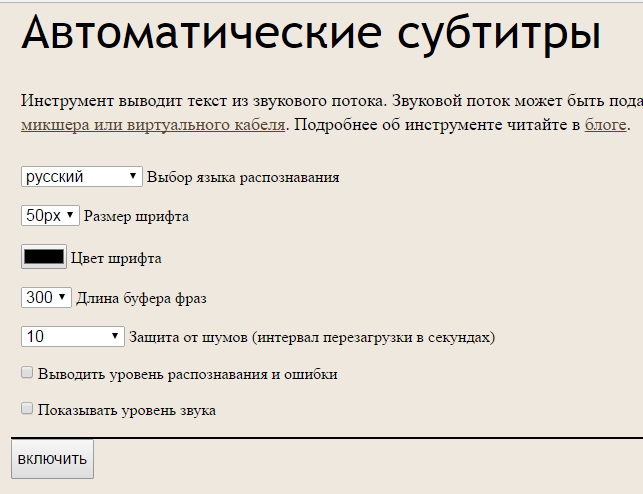
Переключатель Длина буфера фраз ограничивает максимальную длину распознаваемого куска текста и в большинстве случаев может быть установлен в максимальное значение — 300. Переключатель Защита от шумов не дает зависать распознаванию при наличии шумов в воспроизводимом аудио. При использовании микрофона он должен быть отключен.
Если вы не нашли нужного языка в списке Выбор языка для распознавания, то зарегистрируйтесь на сайте и добавьте нужный язык.
Диктант для проверки прозношения на иностранном языке
На сайт голосового блокнота добавлен новый инструмент — тест проверки произношения при чтении на иностранном языке.
Инструмент позовляет получить количественные оценки ошибок произношения при чтении.
Скопировать тексты для проверки можно из любого доступного источника, например, тексты для чтения на английском языке.
Интеграция голосового блокнота с Linux (Ubuntu и др.)
Возможности интеграции
Эта статья об интеграции с Linux, смотри соответсвенно интеграцию с Windows и интеграцию с Mac.
Интеграция голосового блокнота с Linux позволяет вводить текст голосом напрямую в приложениях Linux.
Установка интеграции с Linux
1. Устанавливаем браузер Google Chrome.
2. Устанавливаем расширение с магазина Google Chrome.
3. Скачиваем модуль интеграции в зависимости от разрядности Linux: модуль для 32 разрядной от 07.11.2016, модуль для 64 разрядной от 07.11.2016. Распаковываем, открываем папку в окне терминала, проверяем права на запуск у файла bash скрипта install_host.sh и запускаем его (не нужно при этом использовать sudo, то есть запуск должен быть от пользователя).
4. Регистрируемся в голосовом блокноте, вводим, полученный логин и пароль, нажимаем Войти.
5. Переходим в кабинет пользователя (ссылка появится) и
нажимаем там на кнопку Включить тестовый период.
6. Переходим вновь на https://speechpad.ru (закрывает остальные вкладки браузера с блокнотом, если они открыты), обновляем страницу, отмечаем флажок Интеграции с OS и нажимаем на кнопку Включить запись.
7. Открываем любое приложение, например Gedit, и диктуем в него.
8. Если вам понравилось пользоваться модулем интеграции, то делаем заказ на включение его на выбранный вами срок.
Пример установки голосового ввода в Ubuntu
Удаление модуля интеграции
Удалять модуль можно, если вы не хотите с ним работать больше.
1. Проверяем права на выполнение для файла uninstall_host.sh и запускаем этот файл в окне терминала.
2. Удаляем папку с модулем интеграции.
Работа с модулем интеграции
Возможности интеграции с Linux в целом схожи с возможностями интеграции с Windows, но в Linux голосовой ввод зависит он установок клавиатуры и возможен только при активации соответствующей раскладки. То есть, если вы вводите текст на русском, то должна быть активна русская раскладка. Кроме того для большинства Linux этот язык должен быть установленный по умолчанию в системе (первым в списке раскладок клавиатуры), хотя для Ubuntu это необязательно.
Для модуля интеграции с Linux не реализован голосовой ввод горячих клавиш.
История версий
13.06.2016 — первая версия
05.11.2016 — исправлена грубая ошибка
07.11.2016 — Поправлена обработка знаков пунктуации и цифр.
Новый инструмент для озвучивания субтитров
Инструменты для озвучивания видео и текста
На сайт голосового блокнота добавлены два инструмента SRT Speaker и TTS Picker, которые могут быть полезны для озвучивания видео с помощью технологии перевода текста в речь.
SRT Speaker
Новый инструмент SRT Speaker, позволяет озвучивать файлы в формате SRT (SubRip). В инструменте предусмотрена возможность отладки, позволяющая подогнать фразы под нужную длину для выбранного голоса.
Утилиту можно использовать совместно с модулем транскрибации SpeechPad для создания видео на иностранном языке. Например, можно записать видео на русском, затем транскрибировать его. Полученный текст перевести на иностранный язык и отладить в этой утилите.
Получаемый звук записывается в файл с помощью виртуального аудио кабеля и любой записывающей программы, например, Audacity. Затем с помощью видеоредактора, например Virtualdub, в исходном видео заменяется звуковая дорожка.
Для примера, можно посмотреть следующее видео, которое создано по этой технологии.
TTS Picker
Приложение Chrome TTS Picker позволяет выбирать текст из списка и озвучивать его выбранным голосом.
Кнопкам можно назначить горячие клавиши на странице chrome://extensions/.
Языки для голосового ввода
В кабинете пользователя для голосового блокнота можно добавлять свои языки для голосового ввода — страница «Языки ввода». Коды языков должны соответствовать стандартам bc47. Так, для русского языка этот код будет — ru-RU. Регистр букв имеет значение в голосовом блокноте, поэтому писать нужно точно как показано.
Чтобы другие предустановленные языки не мешали, их можно убрать из списка выбора, нажав на кнопку Убрать предустановленные языки. В этом случае останутся только те языки, которые вы добавили, первый из них будет установлен в качестве текущего при старте блокнота.
Для смены языков в этом отобранном списке могут использоваться голосовые команды Смена языка 1 и Смена языка 2. То есть, если мы установили два языка английский и русский, то для первой команды мы выбираем русское слово, для второй команды — английское слово. Выполнение любой из этих команд приводит к переходу к следующему языку в списке, после последнего снова к первому. Если требуемое количество языков более двух, то можно использовать число, например 125, для команды активации смены языка. Это произнесенное число на любом языке будет активировать команду смены языка.
Голосовой блокнот можно запустить с выбранным языком, который либо есть по умолчанию, либо добавлен пользователем. В последнем случае пользователь не должен явно выходить из блокнота при закрытии. Выбираемый язык добавляется в строку URL. Так, по следующей ссылки будет запущен блокнот с выбранным немецким языком — https://speechpad.ru?pagelang=de-DE.
В раскрывающемся списке языков расширения SpeechPad установлены следущие языки: (имеет смысл пользоваться этими кодами при добавлении своих языков)
09.08.2016. Следующие коды использует Google Cloud Speech API, думаю что можно ими пользоваться тоже (23.08.2017 проверьте обновление списка на Google Cloud. Там добавлено 30 новых языков, в том числе: Армянский, Грузинский, Азербайджанский, Латышский).
Источник
Speechpad.ru
Поддержка пользователей и инструкции
Ввод аббревиатур голосом
В голосовой блокнот добавлена псевдокоманда для превращения следующей буквы в заглавную. В отличие от других команд, которые задаются в модуле задания команд кабинета пользователя, работа с псевдокомандами более похожа на работу со знаками препинания в модуле замены слов.
Созданная псевдокоманда имеет вид #1# и для ее использования в модуле замены слов (https://speechpad.ru/words.php) ей нужно присвоить заменяемое слово.
Первая строчка в списке на рисунке означает, что слово большая будет заменено на псевдокоманду, превращающую следующую букву в заглавную. Конечно, лучше придумать что-нибудь по замысловатей, так как заменеяемого слова мы в тексте не увидим (равно как и строки псевдокоманды).
Вторая строчка в этом списке используются для замены сочетаний вида: буква а на a, то есть сочетание буква + пробел заменяется на пустоту. Это связано с тем, что Гугл лучше распознает буквы в случае, если говорить буква а, чем проста a. Если посмотреть на ИД этих замен, то видно что сначала будет выполнена замена сочетания буква_, а потом псевдокоманда. В результате при произнесении фразы большая буква а мы получим А.
Предложенная псевдокоманда должна облегчить ввод аббревиатур и имен собственных, которые Гугл пока еше не всегда пишет с заглавной буквы.
Параметры в URL голосового блокнота
В голосовом блокноте есть несколько полезных параметров, которые можно использовать в строке запроса для его запуска. Вот неполный список их: vid=1 (компактный вид), autostart=1 (автостарт), chkbufer=1 (включен флаг вывод в буфер), pagelang (код языка голосового ввода), chkbeep=1 (установка флажка отключить звуки), chkinteg=1 (включение интеграции с Windows),chkcap=1 (отключение управление заглавными буквам Гугл).
Следующая ссылка запустит блокнот в компактном виде, с включенными флажком вывода в буфер обмена, а также включит сразу распознавание речи на выбранном языке (в данном случае русском). Для работы флажка вывода в буфре обмена должно быть предварительно установлено расширение Speechpad.
Для запуска в режиме интеграции можно воспользоваться URL вида https://speechpad.ru/?autostart=1&chkinteg=1&vid=1&chkcap=1. Последний параметр отключит управление заглавными буквами Гугл. Для работы интеграции должен быть активирован соответствующий модуль.
Ненулевые значения параметров, явно указанные в строке запроса, будут в данном случае иметь преимущества перед значениями по умолчанию и даже перед значениями, установленными пользователем. Для русского языка параметр pagelang можно и не указывать, так как он устанавливается по умолчанию.
После открытия в браузере любой из сконструированных ссылок, можно нажать в меню хрома пункты Дополнительные инструменты и добавить в панель задач. Ярлык добавиться в панель задач. Чтобы ярлык открывался в отдельном окне нужно изменить его свойства на вкладке сервисы или сразу указать это при создании (открыть в отдельном окне).
06.02.2016. Параметр chkauto — установка флажка возобновлять при ошибках, в настоящее время не используется, так как теперь флажок устанавливается по умолчанию.
Перевод аудио в текст без микрофона
Этот пост относится к переводу аудио в текст в модуле транскрибирования Speechpad.
Использование микшера
23.08.2014. Неожиданно обнаружил, что могу использовать для транскрибирования скрытые возможности в windows 7 и 8. Возможно это работает не всегда, но на двух моих компьютерах — старом нотбуке и новом моноблоке сработало. Последовательность действий следующая — открываем контрольную панель, затем выбираем звук и в ней вкладку записывающие устройства. Там нажимаем правую кнопку мыши и в появившемся контекстном меня выбираем — показать скрытые устройства.
Появится скрытый миксер звука. Делаем его доступным и затем устройстом записи по умолчанию.
После этого напротив миксера появится столбик, означающий, что он используется для записи.
И вроде все — можно приступать к переводу аудио в текст в модуле транскрибирования, при этом мы слышим звук из колонок и не нужно никаких повторителей.
Пользователь Виктор поделился опытом установки стерео микшера в случае если его нет в системе.
Использование виртуального кабеля
Нашел сегодня бесплатную замену программе Virtual audio cabel (VAC). Альтернатива почти свободно распространяется (там странная лицензия donationware) на сайте http://www.VB-CABLE.com.
Правда, предлагаемый там программа для повтора аудио у меня не заработала, но создать виртуальный кабель получилось и я смог распознать аудио без микрофона.
При переводе аудио с помощью программ, создающих виртуальный аудио кабель происходит неприятное явление — текст накапливается в поле предварительного просмотра и не попадает в результирующее поле. После порядка 5 минут распознавания программа отключается и высвечивается ошибка «error network». Так как ошибка находится вне кода блокнота, то просто исправить ее нельзя (правда можно обойти, например, выключением записи через некоторые промежутки времени).
От 07.11.13. Сделал принудительный перенос из предварительных результатов в результирующее поле при превышении длины текста 300 символов. Теперь проблема практически решена (17.12.2014 Теперь уже есть специальное Поле задания длины буфера фраз).
15.12.2013 Для сравнения привожу результаты транскрибирования mp3 2.5 минутного отрывка записи сказки Пушкина, скаченной с популярного сайта bibe.ru. Bite rate записи равнялся 128 kbps, колонки и микрофон самые обычные.
Результат перевода аудио с помощью колонок и микрофона
Результат перевода аудио с помощью программы VB-CABLE
Настройка виртуального кабеля
1. Скачиваете виртуальный кабель, распаковываете его в папку и запускаете либо VBCABLE_Setup.exe, либо VBCABLE_Setup_x64.exe (в зависимости от разрядности вашей Windows)
2. Открываете окно управления записывающими устройствами и делаете CABLE Output устройством по умолчанию.
3. Открываете окно управления устройствами воспроизведения и делаете CABLE Input устройством по умолчанию.
4. Теперь можно приступать к транскрибированию. После этих манипуляций звук будет идти из выхода аудио на запись, микрофон при этом перестает работать. Чтобы вернуть его для работы нужно сделанные исменения откатить (вернуть все назад).
Использование физического кабеля
2.06.2014. Пользователь Владимир Гусев предложил использовать для транскрибирования кабель 3.5 jack- 3.5 jack. Один конец кабеля при этом вставляется в выход на колонки, а другой на вход для микрофона. Качество при этом методе получается близкое к качеству, полученному на vbcable, но нет неприятного эффекта накапливания текста в буфере предварительного просмотра. Для контроля звука он также предлагает использовать кабель с размножителем.

Транскрибирование аудио в Linux
Для Linux организация виртуального кабеля делается средствами самой операционной системы. По крайней мере мне в Ubuntu ничего устанавливать не пришлось. По-моему, я не использовал терминала даже, работал только через графическую оболочку.
Стерео микшер в Mac OS
Ошибки голосового ввода
Коды ошибок от движка Гугл
Так как голосовой блокнот использует движок распознавания речи Google, то и ошибки, которые высвечиваются в поле уровень распознавания присылает Google через свои сервисы.
Наиболее частые ошибки: blocked, no speech, network error, audio capture error.
Error blocked получается, если при первом посещении сайта пользователь, увидя всплывающую панель с просьбой разрешить использовать микрофон, нажал на кнопку нет. Решение этой проблемы описано в этом комментарии.
Error no speech возникает, когда по какой-нибудь причине нет сигнала с микрофона. В этом случае рекомендуется проверить включен ли микрофон и достаточен ли уровень сигнала. Иногда эта ошибка вызывается просто длительной тишиной. Может оказаться, что используемый микрофон не подключен в браузере. Чтобы проверить какой микрофон подключен к браузеру нужно перейти на chrome://settings/content и прокрутить окошко до установок микрофона.
Network error означает отсутствие интернет соединения и невозможность передать звук на серверы Google и получить оттуда текст. Эта же ошибка может быть вызвана накапливанием текста в предварительном буфере (видимо в этом случае по сети гоняется слишком много данных). Накопление в буфере может быть вызвано невнятной речью или использованием виртуального аудио кабеля при транскрибировании. Для борьбы с переполнением буфера, нужно либо улучшить дикцию, либо уменьшить его размер (см. настройка длины буфера).
Error audio capture означает, что движок распознавание речи Chrome не может обработать ваш голос. Это может быть связано с тем, что он уже обрабатывает чей-то запрос (голос), например, в другом окне. Существует и одна особенность в операционных системах XP, когда эта ошибка возникает при включенном индикаторе микрофона. Для решения этой проблемы можно перезагрузить Chrome. Oшибка Error audio capture стала появляться в windows 10 при включении настройки: активация голосом. Отключите эту настройку.
Language-not-supported по идее должна сигнализировать о неподдерживаемом языке голосового ввода. На практике возникает при попытке включить Speechpad в Яндекс Браузере.
Задержка при переносе
Текст из поля предварительного просмотра у меня не попадал в результирующее поле, хотя распознавание было вроде хорошее. После проверки свойств микрофона оказалось, что это было вызвано флажком Шумоподавление. После того как я его убрал ошибка исчезла.
Задержка переноса текста из поля предварительного просмотра в результирующее поле превышает 2-3 секунды. Такая задержка может быть вызвана неправильной настройкой микрофона, например, уровень записи очень мал. Проверить уровень записи можно средствами самого блокнота, включив индикатор уровня на странице настройки интерфейса.
Хотя в 95% процентов случаев задержка переноса текста вызывается двумя факторами: неправильным уровнем (слишком высоким или слишком низким) микрофона или использованием флага шумоподавления, в настоящее время в настройках интерфейса можно включить специальную настройку Пауза в речи.
Это настройка вызывает принудительный перенос в результирующее поле при отсутствия речи в течение заданного времени.
Пользоваться этой настройкой рекомендуется только если ничего другого не помогает. Для автоматической установки величины этой настройки в секундах при запуске можно использовать параметр URL chkdelay. Например, вызов блокнота https://speechpad.ru?chkdelay=2 автоматически установит время паузы в 2 секунды.
Ошибки из-за Adguard
Текст не выводится в поле предварительного просмотра, а появляется в результирующем поле только после остановки записи.
Эта ошибка вызвана работой блокировщика рекламы Adguard, который начиная с версии 6.2 мешает работе блокнота. Выходом из ситуации может быть отключение фильтрации Google в настройках Adguard.
Устранение неисправностей
- Прочесть внимательно, написанное выше. Возможно проблема описана уже.
- Проверить работу микрофона. Для диагностики можно воспользоватся сервисом перевода Google, имеющим голосовой ввод.
- Если ошибка остается — переустановить Chrome.
- Задать вопрос в этом блоге или написать письмо с описанием проблемы и вложить в него снимок экрана.
Проверка произношения — новый инструмент голосового блокнота
В голосовой блокнот добавлен новый инструмент online проверки произношения текста на иностранных языках. Инструмент использует движок распознавания речи от Google для проверки а анализа ошибок. Он также имеет встроенный аудио проигрыватель, что дает возможность использования в комплексе с различными аудио курсами по изучению иностранных языков.
Основные возможности Online проверки произношения в голосовом блокноте:
- Прослушивание оригинала как с помощью аудио проигрывателя, так и с помощью перевода текст в речь.
- Анализ ошибок с помощью распознавания речи и при помощи записи и воспроизведения аудио
- Возможность задания изучаемого языка
Список языков для распознавания может быть расширен через стандартный интерфейс голосового блокнота по добавлению языков.
Буду рад вашим предложениям и замечаниям о работе нового инструмента.
03.12.2014 Дизайн инструмента изменен. Флажки Непрерывная запись и Показывать промежуточные результаты убраны, а соответствующие опции установлены по умолчанию.
17.11.2015. Добавлен режим сравнения содержимого поля Фраза для озвучиваня с распознанным текстом. После нажатия на кнопку Сравнить с озвучиваемой фразой получаем следующий резултьтат.
Настройка интерфейса голосового блокнота
Зарегистрированные пользователи голосового блокнота могут подстраивать под себя видимость тех или иных элементов блокнота и их начальное состояние. В Speechpad имеется два основных вида: нормальный и компактный. В нормальном виде присутствует правая колонка с полями регистрации и меню, в компактном виде ее нет, кроме того по умолчанию многие элементы в компактном виде также скрыты, а поля ввода уменьшены. На странице настройки интерфейса нормальный вид имеет идентификатор 1, а компактный — 0. Видимость или начальная отметка для флажков идентифицируются 1, а скрытие или отключение — 0. Если настройки явно не заданы, то используются настройки по умолчанию для каждого вида.
Чтобы задать новую настройку нужно нажать на кнопку New и назначить необходимые значения видимости для выбранного элемента управления в выбранном виде блокнота, а затем нажать на кнопку Add.
p.s. Иногда пользователи пытаются добавить две настройки для одного и того же элемента в одном и том же виде. Система дает тогда малоинформативное сообщение Can not insert duplicate entry to the table can not runsql 2. Чтобы выйти из этой ситуации нужно просто удалить предыдущую настройку клавишей delete или изменить ее клавишей edit.
Голосовой ввод в буфер обмена
В блокнот добавлен новый функционал — прямой ввод в буфер обмена. При отмеченном флажке Вывод в буфер обмена текст из поля предварительного просмотра попадает не в результирующее поле, а в буфер обмена, откуда его можно вставить в любые документы командой Paste (вставка). 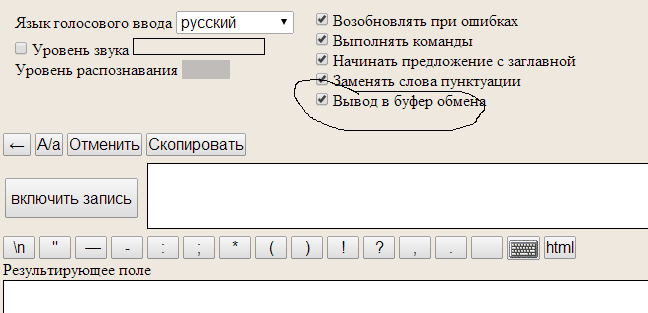
Такой режим может быть полезен для редактирования документов голосом. Окно блокнота при этом может находиться в минимизированном состоянии. Каждый перенос текста в буфер сопровождается звуковым сигналом.
Для работы функционала нужно обновить расширение голосового блокнота до версии 5.5.
p.s. Большое спасибо давнему пользователю голосового блокнота Арцуну Акопяну за креативные мысли по разработке данного функционала.
24.06.2014 В режиме работы с буфером обмена словосочетание «новая строка», произнесенное перед фразой, делает первую букву фразы заглавной.
Пунктуация голосом
В русской версии блокнота можно выговаривать знаки по русски и получать их в результирующем поле (во всплывающих подсказках к кнопкам пунктуации показаны эти ключевые слова). Если сменить язык, то эта схема работать уже не будет. Используя модуль замены слов в кабинете пользователя блокнота несложно написать свою версию для вашего языка.
Так для работы с новой строкой, запятой и точкой в немецком языка нужно заполнить следующие строчки:
Чтобы убрать пробелы, появляющиеся до знаков точка и запятая, нужно также добавить записи, заменяющие два знака пробел и знак (точка или запятая) на знак точка или запятая, как показано на рисунке. Записи нужно вводить после записей, заменяющих слова пунктуации.
Синхронный перевод с голоса
В блокнот добавлена возможность синхронно переводить речь на выбранный язык. Модуль перевода включается кнопкой + Перевод и основывается на API перевода Yandex. В настоящее время модуль проходит стадию тестирования, любые замечания и предложения приветствуются.
О выборе микрофона
Вопрос выбора микрофона достаточно часто возникает в ходе работе с голосовым блокнотом. Не являясь специалистом в этой области, я просто хочу поделиться некоторым опытом своей работы. Так как у меня никогда не было очень хорошего микрофона, то такие микрофоны я рассматривать не буду. Поэтому я рассмотрю три вида микрофона: стандартные — настольный компьютерный микрофон и микрофон с наушниками типа genius и динамический микрофон среднего качества. Цена первого варианта где-то в районе двухсот рублей, второй стоит где-то 500 рублей.
При использовании настольного микрофона во время диктовки мне приходилось его держать в руке к чему он не особенно приспособлен, хотя качество в целом меня устраивало. При транскрибировании аудио файлов в связке с дешевыми колонками он также давал положительные результаты. А вот транскрибировать файлы, используя колонки ноутбука у меня не получалось.
Микрофон вместе с наушниками для диктовки мне показался более удобным, так как руки у меня оставались свободными. Желательно, чтобы микрофон был закрыт в них специальным поролоном (такие наушники есть в продаже), это снижает помехи. При транскрибировании аудио файлов он правда немного неудобней.
Динамический микрофон я купил случайно и как оказалось к компьютеру он у меня не подключился (слабый уровень сигнала), зато подключился к ноутбуку. Качество у него хорошее и держать в руке его приятно.
Резюмируя сказанное: все три вида микрофона пригодны для работы с голосовым блокнотом.
Источник
Содержание
- SpeechRecognition не работает (микрофон не обнаружен)
- Speechpad.ru
- Поддержка пользователей и инструкции
- Ошибки голосового ввода
- Коды ошибок от движка Гугл
- Задержка при переносе
- Ошибки из-за Adguard
- Устранение неисправностей
- Ошибки голосового ввода : 165 комментариев
SpeechRecognition не работает (микрофон не обнаружен)
Я хотел сделать небольшую программу с распознаванием речи.
Вот мой код (классический):
Но когда я попытался запустить программу, у меня возникла такая ошибка:
ALSA lib pcm_dsnoop.c: 638: (snd_pcm_dsnoop_open) невозможно открыть подчиненное устройство
ALSA lib pcm.c: 2565: (snd_pcm_open_noupdate) Неизвестные карты PCM.pcm.rear
ALSA lib pcm.c: 2565: (snd_pcm_open_noupdate) Неизвестные карты PCM.pcm.center_lfe
ALSA lib pcm.c: 2565: (snd_pcm_open_noupdate) Неизвестные карты PCM.pcm.side
ALSA lib pcm_route.c: 869: (find_matching_chmap) Не найдено подходящей карты каналов
ALSA lib pcm_route.c: 869: (find_matching_chmap) Не найдено подходящей карты каналов
ALSA lib pcm_route.c: 869: (find_matching_chmap) Не найдено подходящей карты каналов
ALSA lib pcm_dsnoop.c: 638: (snd_pcm_dsnoop_open) невозможно открыть подчиненное устройство
Невозможно подключиться к серверному сокету err = Нет такого файла или каталога
Не удается подключиться к серверу запрос сервер Channeljack не работает или не может быть запущен
JackShmReadWritePtr ::
JackShmReadWritePtr — Инициализация не выполнена для -1, разблокировка пропускается
JackShmReadWritePtr ::
JackShmReadWritePtr — Инициализация не выполнена для -1, разблокировка пропускается
Отслеживание (последний вызов последним):
Файл «record.py», строка 6, в
с sr.Microphone () в качестве источника:
Файл «/usr/lib/python2.7/site- packages / speech_recognition / __ init__.py «, строка 86, в __init__
device_info = audio.get_device_info_by_index (device_index), если
device_index не является другим audio.get_default_input_device_info ()
Файл «/usr/lib64/python2.7/site-packages/pyaudio.py», строка 949, в
get_default_input_device_info
device_index = pa.get_default_input_device ()
IOError: нет доступного устройства ввода по умолчанию
Когда я делаю arecord -l , я получаю следующее:
**** Список аппаратных устройств CAPTURE ****
карта 0: PCH [HDA Intel PCH], устройство 0: Аналог ALC298 [Аналог ALC298]
Подустройства: 0/1
Подустройство # 0: подустройство # 0
Ps: Микрофон хорошо работает с любым ПО вроде Skype или Google.
Источник
Speechpad.ru
Поддержка пользователей и инструкции
Ошибки голосового ввода
Коды ошибок от движка Гугл
Так как голосовой блокнот использует движок распознавания речи Google, то и ошибки, которые высвечиваются в поле уровень распознавания присылает Google через свои сервисы.
Наиболее частые ошибки: blocked, no speech, network error, audio capture error.
Error blocked получается, если при первом посещении сайта пользователь, увидя всплывающую панель с просьбой разрешить использовать микрофон, нажал на кнопку нет. Решение этой проблемы описано в этом комментарии.
Error no speech возникает, когда по какой-нибудь причине нет сигнала с микрофона. В этом случае рекомендуется проверить включен ли микрофон и достаточен ли уровень сигнала. Иногда эта ошибка вызывается просто длительной тишиной. Может оказаться, что используемый микрофон не подключен в браузере. Чтобы проверить какой микрофон подключен к браузеру нужно перейти на chrome://settings/content и прокрутить окошко до установок микрофона.
Network error означает отсутствие интернет соединения и невозможность передать звук на серверы Google и получить оттуда текст. Эта же ошибка может быть вызвана накапливанием текста в предварительном буфере (видимо в этом случае по сети гоняется слишком много данных). Накопление в буфере может быть вызвано невнятной речью или использованием виртуального аудио кабеля при транскрибировании. Для борьбы с переполнением буфера, нужно либо улучшить дикцию, либо уменьшить его размер (настройка Длина буфера фраз).
Error audio capture означает, что движок распознавание речи Chrome не может обработать ваш голос. Это может быть связано с тем, что он уже обрабатывает чей-то запрос (голос), например, в другом окне. Существует и одна особенность в операционных системах XP, когда эта ошибка возникает при включенном индикаторе микрофона. Для решения этой проблемы можно перезагрузить Chrome. Oшибка Error audio capture стала появляться в windows 10 при включении настройки: активация голосом. Отключите эту настройку. Кроме того эта ошибка возникает, если в Windows отсутствует разрешения у приложений на использование микрофона.
Language-not-supported по идее должна сигнализировать о неподдерживаемом языке голосового ввода. На практике возникает при попытке включить Speechpad в Яндекс Браузере.
Задержка при переносе
Текст из поля предварительного просмотра у меня не попадал в результирующее поле, хотя распознавание было вроде хорошее. После проверки свойств микрофона оказалось, что это было вызвано флажком Шумоподавление. После того как я его убрал ошибка исчезла.
Задержка переноса текста из поля предварительного просмотра в результирующее поле превышает 2-3 секунды. Такая задержка может быть вызвана неправильной настройкой микрофона, например, уровень записи очень мал. Проверить уровень записи можно средствами самого блокнота, включив индикатор уровня на странице настройки интерфейса.
Хотя в 95% процентов случаев задержка переноса текста вызывается двумя факторами: неправильным уровнем (слишком высоким или слишком низким) микрофона или использованием флага шумоподавления, в настоящее время в настройках интерфейса можно включить специальную настройку Пауза в речи.
Это настройка вызывает принудительный перенос в результирующее поле при отсутствия речи в течение заданного времени.
Пользоваться этой настройкой рекомендуется только если ничего другого не помогает. Для автоматической установки величины этой настройки в секундах при запуске можно использовать параметр URL chkdelay. Например, вызов блокнота https://speechpad.ru?chkdelay=2 автоматически установит время паузы в 2 секунды.
Ошибки из-за Adguard
Текст не выводится в поле предварительного просмотра, а появляется в результирующем поле только после остановки записи.
Эта ошибка вызвана работой блокировщика рекламы Adguard, который начиная с версии 6.2 мешает работе блокнота. Выходом из ситуации может быть отключение фильтрации Google в настройках Adguard.
Устранение неисправностей
- Прочесть внимательно, написанное выше. Возможно проблема описана уже.
- Проверить работу микрофона. Для диагностики можно воспользоватся сервисом перевода Google, имеющим голосовой ввод.
- Если ошибка остается — переустановить Chrome.
- Задать вопрос в этом блоге или написать письмо с описанием проблемы и вложить в него снимок экрана.
Ошибки голосового ввода : 165 комментариев
Мне ваш продукт очень понравился. Я с удовольствием буду им пользоваться. Есть одна проблема: мне необходим иврит в качестве языка диктовки. Пожалуйста, сообщите мне на мейл, как я могу добавить иврит. Ведь в Гугле он есть, а вы используете гугл…
Зарегистрируйтесь в блокноте и на странице https://speechpad.ru/langs.php добавьте язык https://speechpad.ru/blog/speech-reco-languages/
код Иврита, по-моему, he-HE
Здравствуйте
Скажите пожалуйста почему при транскрибации видео с youtube текст слова повторяетьмя трижды
Не должно быть этого. Что вы использует микшер или виртуальный кабель. Если кабель, то какой. Пришлите скриншоты как сказано в https://speechpad.ru/blog/audio-transcribing/#support
интернет соединение есть! почему пишет Network error и что делать? соединение через роутер, по вай-фай.
Подождать пока появится еще десяток таких комментариев. (Это было бы, если бы блокнот не работал). А так экспериментировать может быть найдется решение.
Хорошая программа! Особенно порадовал виртуальный кабель! Но возникло несколько проблем. Очень часто вылетает ошибка error: network. Хотя проблем с интернетом нет. Из-за этого всё, что находится в этот момент в поле предварительного показа, пропадает. Было несколько случаев когда браузер просто вылетал во время записи. Приходилось перезапускать и начинать заново. Обычно такого никогда не происходит. Вчера также выдавалось сообщение несколько раз, что сайт speechpad.ru временно не доступен. Обновляешь — всё опять работает. Кто виноват и что делать?:) P.S. Заметил, что после часа ночи по МСК всё работает как часы. Днём, так вообще, чуть ли не раз в 1-3 минуты ошибка вылезает.
https://speechpad.ru/blog/vac-alternative/ — я обновил немного пост. error network мне кажется возникает из-за накапливания в буфере предварительного просмотра, поэтому посмотрите настройки уменьшающие величину буфера или используйте реальный аудио кабель. speechpad.ru временно недоступен — возможно недостаток мощности сайта (будем увеличивать), но когда страница уже загружена, то сайт не используется и повредить не может.
Не работает микрофон в браузере
Непонятно как ставить тире дефис двоеточие троеточие скобки. Так же хотелось бы с помощью голоса уметь стирать или возвращаться назад…
Здравствуйте. Не работает запись. Возникает ошибка error: no-speech. Микрофон вроде бы настроен. Что делать?
Проверьте работу микрофона на translate.google.ru, настройка микрофона в chrome описана в https://speechpad.ru/blog/speechpad-errors/#comment-15006
В поле Уровень распознавания высвечивает ошибку language-not-supported. Google Chrome перезагрузила. Спасибо
При обработке с помощью колонок и микрофона аудиотекста, присланного по скайпу, пропадают (пропускаются) целые куски фраз. Похоже, что надо замедлить звуковое воспроизведение. Но как это сделать? подскажите, пожалуйста.
Что значит аудиотекст, присланный по скайпу?
Здравствуйте. Во время набора голосом отдельные фразы, а иногда и целые предложения не попадают в результирующее поле.
Какой у вас микрофон и насколько надежный интернет?
Микрофон встроен в наушники, а с интернетом вроде все нормально. Подключение через оптоволокно.
Возможно плохой микрофон, проверьте как вводится голосом на translate.google.ru
набрал небольшой кусок текста — ничего не потерялось.
Позвольте в первую очередь выразить признательность за необходимый сервис, который помогает в ежедневной практике — ваш Голосовой Блокнот. Это действительно необходимый инструмент, в котором остро нуждаются многие пользователи. Вы, безусловно, делаете нужное дело, которое помогает многим и многим. Разумеется, оценка Вашей полезной деятельности была бы односторонней без некоторой конструктивной критики и дельных предложений. А посему, с Вашего любезного позволения, наберусь смелости внести предложение заменить кнопку «УДАЛИТЬ» , расположенную под итоговым текстовым полем на сайте speachpad.ru кнопкой «ВЫРЕЗАТЬ», поскольку функциональность Блокнота от этого не только не проиграет, но и наоборот, несколько расширится. Вместе с тем подобная замена исключит ту неприятную ситуацию, когда по неосторожности можно потерять только что набранный тест, как это, увы, уже неоднократно случалось.
С искренними пожеланиями дальнейших творческих успехов, Satvaldy.
Кнопка удалить удаляет только выделенное, то есть для удаления нужно провести два действия — сначало выделить и затем удалить. Непонятно как вы ее используете — поясните пожалуйста.
Когда маленькие тексты набираешь, ничего не теряется, а когда набираешь большие объемы, отдельные куски снова не попадают в результирующее поле. Причем это происходит в случайным момент времени. Пробовал другой сервис, там такой проблемы нет.
А пару дней назад добавилась новая проблема. Набираешь 2-3 предложения, а потом блокнот зависает: ничего, что произносишь, не попадает в предварительное поле. Попробовал другие сервисы — там то же самое. Думаю, это какая-то проблема с гуглом.
Думаю, Гугл что-то делал то ли с хромом, то ли с преобразованием речи в текст. Эти ошибки были во всех сервисах, а не только в спичпаде. Надо подождать немного, пользователи пишут, что ошибок сегодня уже не было.
Здравствуйте, спасибо за вашу работу!. Пользуюсь блокнотом около года. Все устраивало , но в последнее время , запись отключается через некоторое время. после перегрузки возобновляется вновь. Такое впечатление , что ввели ограничение по времени?. Или что-то у меня не так?
РС менял разные микрофоны все по прежнему.
Идут ошибки по всем сервисам перевода из речи в текст. Видимо Гугл что-то меняет. Но есть сообщения от пользователей, что сегодня их уже не было (ошибок).
Админ, обратите внимание. Ошибка ограничения только на русском языке. На английском и остальных все стабильно, как раньше.
До этого мне пользователь говорил, что началось это с английского. Я проверил: на русском зависание идет после 300 символов, а на английском после 1000 где-то.
Флажок «Вывод в буфер обмена» отмечен, но в Ворд выводит все время только первое предложение. Диктую дальше, а в буфере «застряла» первая фраза и все тут. Такая проблема периодически возникала и раньше, но после обновления сервиса все работало. Сейчас же не могу настроить корректную работу сервиса. В чем проблема?
В коде ничего не менялось. Воспроизвести у себя я не смог. Но если это ошибки Гугл, то будут и другие комментарии. Проверьте еще раз и пришлите скриншот ошибки (как блокнот выглядит во время зависания)
Здравствуйте, спасибо за ваш голосовой блокнот. Скажите пожалуйста, при выводе в буфер обмена после точки пишет с маленькой буквы. Можно это как-то исправить или настроить?
Видимо у вас отключено управление заглавными Гугл. Можно отключить этот флажок. Или пользуйтесь режимом интеграции, там идет самостоятельное управление заглавными буквами.
Несколько недель наблюдается одна проблема: во время «моргания» блокнота, т.е. когда он переподключается к сервису гугл, часть слова, а то и слово целиком не попадает в результирующее поле. Если же проговаривать предложение без больших пауз, то слова не обрезаются, однако это не очень удобно.
Когда вы долго молчите начинает вырабатываться ошибка error no speech и блокнот в это время «моргает». Не говорите в это время. Я, обычно, во время длинных пауз отключаю запись, но у каждого свой стиль. Накладывает еще некоторый непорядок во время этой обработки баг гугла (или хрома), сейчас его статус сменился на available https://vk.com/topic-37701517_34153276.
Здравствуйте,посмотрев уроки по переводу видео-аудио в текст всё сделал как следует,видео взял с канала …. С уважением,Александр
Звук должен попасть в микрофон, либо микрофон к колонкам, либо используйте виртуальный кабель.
здравствуйте,подскажите, я ввел текст в голосовой блокнот на speechpad.ru,а потом нажал, чтобы его выделить, после тормознул интернет и проскользнула последняя фраза, и весь текст пропал, можно ли его восстановить?
После того как вы загрузили блокнот, он не общается с сервером, так что ваш текст нигде не сохраняетя. Лучше сохранять текст в голосовом блокноте, если боитесь его потерять. Для этого там есть кнопка сохранить.
Здравствуйте. Скажите в чем проблема. Приложение поработало пару часов, и перестала активироваться Галочка интеграции с OS.
Модуль интеграции стерли. Пожалуйста оформляйте заявки в тех. поддержку по форме.
Здравствуйте!
Спасибо за хорошую программу, но у меня возникла такая проблема.
При транскрибации с ауди или видеофайла использую аппаратное микширование для связи входа с выходом звука. После включения записи начинает писать, но после первой строчки останавливается и дальше не пишет. Иногда проскакивают отдельные слова. В чем может быть дело и зависит ли работа от скорости речи, даже, если она четкая?
Спасибо.
Если фраза длинная и накапливается в буфере предварительного просмотра, то может сработать баг Гугла. Уменьшите длину буфера до 100 символов.
Здравствуйте! У меня не происходит транскрибация с аудио файла. Файл загружен, проигрывается, а текста нет. И в уровне распознания пусто. С видео файлом тоже самое.
Пожалуйста пришлите скриншот как указано в https://speechpad.ru/contacts.php
Скорее всего у вас браузре не Google хром. Но без скриншота сказать точно не могу.
Здравствуйте!
Очень нравится работа с блокнотом, иногда был сбой: не могла скопировать текст и перенести, например, в вордовский файл. Но было временно. Максимум- пол дня. Вот уже неделя прошла, а я все никак не могу скопировать текст. Набор идет, все отражается корректно. Как только пытаюсь скопировать уже готовый текст, вообще нет возможности это сделать. Не копируется и все тут. Помогите, пожалуйста!
Странно, пришлите скриншот блокнота. Кнопка копировать доступна, если установлено расширение, но кнопка выделить все вообще всегда доступна!
Блокнот в целом работает без сбоев, поэтому даже если пол-дня не работает, то значит что-то не то у вас и надо искать ошибку.
здравствуйте.почему не пишет голос с телефона? браузер у меня Maxthon
Браузер должен быть Chrome (или еще Chromium для Linux)
Здравствуйте! У меня возникла проблема. При транскрибации видео-файла у меня выскакивает следующее сообщение от блокнота: Чтобы транскрибировать файлы более 15 минут нужно включить расширенные возможности голосового блокнота. Что это за расширенные возможности и где их включить?
С 30.07.2016 транскрибирование файлов длинной больше 15 минут относится к дополнительным возможностям блокнота, которые включаются в кабинете пользователя (вместе с интеграцией). За их использование установлена небольшая оплата.
Зарегистрируйтесь и войдите в кабинет, там есть кнопки оплаты.
Здравствуйте! Оплатила премуим функции, но все равно после 15 минут отключается запись что делать.
Премиум функции это пакетный режим работы — вам нужны были расширенные возможности. Я могу переключить вас на 3 месяца расширенных возможностей. Напишите письмо на info@speechpad.ru с просьбой переключить.
Добрый день. Узнал о вашем приложении и решил протестировать. вот, на какую проблему наткнулся: текст распознаётся хорошо, записывается в поле записи, но НЕ ПЕРЕНОСИТСЯ В НИЖНЕЕ ПОЛЕ. Экран мигает, а текст не переносится. И просто исчезает. Интеграция в порядке. Всё установлено. и расширение и приложение. и модуль. А переносить не хочет. Подскажите, пожалуйста, чё делать-та?
Проверьте уровень микрофона и сбросьте флажок шумоподавления в его установках, подробнее — https://speechpad.ru/blog/speechpad-errors/ Кстати проверьте не установлен ли флажок интеграции или вывода в буфера обмена. И пришлите скриншот если не поможет.
Почему не работает флажок Вывод в буфер обмена. Или это теперь тоже относится к платным опциям?
Нет к платным он не относится, вы просто не установили расширение https://speechpad.ru/blog/exthelp/
Спасибо за быстрый ответ. Действительно, не установила расширение. Стало намного более удобно пользоваться, не надо выделять, запоминать. Сразу само потоком копирует.
И хочу сразу спросить еще вот о чем. На ноутбуке пользуюсь программой, все очень хорошо распознает (ну почти, но я мегадовольна). А вот попробовала на смартфоне сделать голосовой набор, так мне слова по несколько раз «распознает».
Пример:
Я диктую «хорошая программа голосового ввода текста»
Результат «хорошая хорошая хорошая программа ввода текста».
Да, программа трижды хорошая, но такой эффект получается каждый раз после минимальной паузы для очередного вдоха.
Программа не адаптирована для android, там есть собственный голосовой набор
А можно интегрировать расширение с Adobe Flash Player? У меня в нем не работает стандартное хромовское контекстное меню. Появляется меню этого плеера
Пользуйтесь интеграцией, и не нужно никакого меню будет.
Подскажите почему в » гугл дос таблицы» выставляешь курсор в ячейку нажимаю клавиши shift+ctrl+z ячейка подсвечивается розовым ,распознает, вставляет, но со второй строчке в в этой ячейке?
Работает как работает, поддерживаемой опцией является интеграция. Думаю, что сначала нужно войти в ячейку.
Очень неудобно.Если выходишь с ячейки, то вся строка расширяется.Приходится ставит курсор перед словом и убивать пробел влево,тогда строка возвращается в нормальное состояние.может надо где галочку поставить или убрать.
Для замены устаревшего метода и была предложена интеграция с OS. Поэтому те опции просто остались как есть, я их не поддерживаю. Если у вас Linux или Windows, то переходите на интеграцию — она мощнее значительно.
Очень неудобно.Если выходишь с ячейки, то вся строка расширяется.Приходится ставит курсор перед словом и убивать пробел влево,тогда строка возвращается в нормальное состояние.Может надо где галочку поставить или убрать?
Добрый день! Есть такая игра арморед варфаер, так вот в этой игре (в чате) нельзя написать через интеграцию windows. Вместо букв знаки вопросов. Если можно исправьте пожалуйста
а с клавиатуры можно там?
Здравствуйте. Не работает запись. Возникает ошибка error: no-speech. Микрофон настроен проверен в гугул переводчик строчит текс как потерпевший. Браузер хром. Что делать?
Скиншот как указано в https://speechpad.ru/contacts.php пришлите пожалуйста.
При вводе кода видео с Ютуба возникает «Уровень распознавания error: no-speech»
Вы должны звук подать на входа либо с помощью микшера, либо с помощью виртуального кабеля. https://speechpad.ru/blog/vac-alternative/ (А на будущее, старайтесь скриншоты присылать, как описано в https://speechpad.ru/contacts.php
Добрый день!
У меня не включается интеграция, и не происходит запись.
Хотя я проплатила, установила расширение, и модуль.
При скачивании зиповского файла (64) пробовала установить: 1. в папку мои документы — не работает, 2. в папку «Програмные файлы», (был черный экран), но все равно не работает. Хотя если правой кнопкой мышки щелкать — есть значек, а в программе не работает на сайте.
У меня 10 windows.
Прошу помочь, если можно на почту прислать комментарии.
64 разряда это для linux, вы,наверное, не тот модуль устанавливаете. Прочтите здесь https://speechpad.ru/blog/windows-integration/, и посмотрите там как обращаться в поддержку
Здравствуйте, что не делаю, напрочь отказывается распознавать слово «Её».
В контексте думаю распознает, а отдельно может и не взять.
Программа в случайном порядке то ставит, то не ставит пробелы между словами. Иногда до трех слов подряд пишет слитно. Еще почему-то некоторые слова в середине предложения пишет с заглавной буквы, тоже без всякой логики. На исправление этого всего уходит основное время при редактировании.
Слова в середине предложения пишет с заглавной Гугл, вы можете отключить управление заглавными Гуглом (флажок Отключить управление заглавными буквами Google), но при этом не будут с большой буквы имена собственные. Насчет утери пробелов. Конкретно какой режим вы используете? Пример приведите.
Режим стандартный. Сначала программа ведет себя нормально, но примерно после часа работы при тех же настройках начинает лепить слова слитно. И так постоянно.
Скриншот пришлите пожалуйста
Попробую. Оно в верхнем окне пишет нормально, а после переброски в нижнее пробелы исчезают.
Попробуйте выйти из акаунта — скорей всего какую-то замену сделали не ту
Было такое при использовании дешевого микрофона.
Флажок «Отключить управление заглавными буквами Google» не помогает — все ровно через раз слова в средине приложения летят с заглавной.
Скриншот пришлите. Что-то не то делаете.
Блокнот для речевого ввода/
Текст не заносится в поле предварительного показа. Заносится в результирующее поле и появляется только после отключения микрофона. Почему.
Заранее благодарен.
Ответа не нашел, но тем не менее спасибо!
я не понял вопроса
У меня такая же проблема, как у Валерия Петровича, один в один. Изначально, всё работало нормально и вдруг, на следующий день, появилась вот такая же проблема.
При включении кнопки записи, текст не заносится в поле предварительного показа. Заносится в результирующее поле и появляется в нём только после нажатия кнопки отключения записи. Почему.
Пользователи говорят, что это мешал установленный блокировщик рекламы ADGUARD, после того как его убирали все работало у них.
Убрал. Проблема Не исчезла.
Значит какие-то корешки от него остались. Попробуйте перезагрузить систему, переустановить хром.
Удалил адгуард. Переустановил хром. Ничего не помогло. Сделал откат системы , тогда всё заработало. У меня основной браузер мазила, а Google Chrome я поставил , чтобы пользоваться блокнотом, ну и для разных других нужд. Адгуард поставил опять , а Google Chrome внёс в исключения. Пока всё работает. Посмотрю, как будет дальше. Кстати, писал этот текст с помощью блокнота. Работает идеально, не редактировал ничего. Единственное, это где не успевал говорить знаки препинания. Спасибо вам большое за добрые советы. Пройдёт время, напишу как работает.
Вот это настоящая жопа. Вина, похоже, эдгарта. За последние три года они запсивели . Жаль, у меня их прога стоить на пяти копмах. А есть идеи, в чем тут фишка? Вроде с эдгард 6.1 проблем не было, а с 6.2 полный останов. Что изменилось?
это к adguard, но вроде пользователи хром в исключение там ставят и тогда блокнот работает.
Здравствуйте.У меня все время пишет error aborted и я никакне могу это исправить.
Пожалуйста соблюдайте правила обращения в поддержку — https://speechpad.ru/contacts.php
Месяца 2-3 назад несколько раз пользовалась голосовым блокнотом,причем без всякого предварительного ознакомления с правилами. Сейчас это стало невозможным и не знаю почему.Дважды переустанавливала Гугл Хром. Проверила микрофон.Текст с аудиозаписи из английских уроков читает тот же диктор,что и 2 месяца назад. Сразу появлялась и сама текстовая запись и перевод. Теперь в лучшем случае одна фраза или обрывок фразы из 1-минутного отрывка
Если не ошибаюсь, у вас там значок adguard. Adguard выпустил версию, которая блокирует сервисы Google. Нужно в настройках Adguard отключить фильтрацию Google.
Спасибо огромное. Действительно,как только отключила в Adguard фильтрацию Google,все волшебным образом изменилось и заработало. Огромное спасибо!
Добрый день! Зарегистрировалась, оплатила месяц расширенных возможностей. Сегодня начала пользоваться блокнотом, всё шло отлично, но вдруг, в поле панели перевода вместо текста на русском языке появилась надпись undefined. Перевод не осуществляется. Подскажите, пожалуйста, что делать в этом случае? Спасибо
Да, вижу, буду смотреть (что-то в api поменяли). Только платили вы не за перевод (он относится к бесплатным возможностям)
Яндекс говорит, что превышена максимальная квота запросов на перевод за день
Здравствуйте! Подскажите пожалуйста, можно ли каким-то образом избежать мерцания содержимого страницы Голосового блокнота? Происходит это в тех случаях когда некоторое время в микрофон ничего не произносится и появляется ошибка «error: no-speech» и потом мерцание повторяется какждые n-секунд. Понимаю, что как вариант можно приостанавливать запись, но в моём случае длинных пауз не избежать.
Можно, просто это подстегивает отключать микрофон и не тратить впустую ресурсы Гугла. Возможно, добавлю это в опции подписки.
Добрый день!
При работе с «Озвучка текста субтитров» возникает ошибки «пункт 2 наехал и будет пропущен…
пункт 4 наехал и будет пропущен…». И соответственно эти пункты не воспроизводятся голосом. Подскажите как это можно исправить.
http://saveimg.ru/show-image.php?id=43b1ea4d7bc4ee0c556399586154ee63
Пропускается тот на кого «наехал» предыдущий пункт, которому не хватило времени. Увеличьте время для предыдущего и он не станет наезжать на следующий.
Добрый день. Не работает Ваш голосовой блокнот. Захожу под хромиумом в линуксе. Микрофон подключен и проверен локально, работает. При нажатии на сайте кнопки «включить запись» — мерцает окно, перевод речи в текст не производится. Уровень распознавания error: network. Язык голосового ввода : русский.
Сингалы уже были. В последней версии Chromium, что то такое сделали. Проверьте кстати translate.google.com — там тоже голосового ввода нет?
translate.google.com так же не работает. И что теперь делать?
Там обратились в поддержку и ждут ответа, но можно поставить Chrome и на нем работать. Правда это только для 64 бит, для 32 бит Linux Сrome нет по-моему
translate.google.com в Chromium Version 65.0.3325.181 не работает. В каких браузерах (кроме Хрома) он еще работает?
Вообще говоря блокнот работает в Chrome, то что он работал в Chromium было скорее исключением
Жалко, конечно, из-за этого Chrome пачкать винт виндой, попробую под Wine. Вам спасибо за оперативные ответы.
Под 64 бита Chrome есть для Linux
После компьютерного сбоя пришлось перезагрузить компьютер, обычно Google Chrome предлагает кнопку Восстановить, после этого текст в голосовом блокноте после перезагрузки компьютера восстанавливается. Но сейчас эта кнопка не сработала, страница не восстановилась. Как восстановить очень нужный текст?
используйте кнопку сохранить во время работы, это поможет избежать потери текста
То есть невозможно было перезагрузиться корректно, через меню Пуск. И невозможно было скопировать уже набранный текст в speechpad. Нажимала клавишу включения выключения компа. И теперь этот текст по идее где-то должен храниться. Просто google chrome иногда сбоит и не восстанавливает закрытые вкладки при некорректном выключении. И это произошло именно сейчас, когда нужен этот текст.
Блокнот работает 15 минут, потом отключается, хотя кнопка запись включена. Что делать?
Там возникает окошко с предупреждением, что транскрибирование записей длиннее 15 минут, требует покупки расширенных возможностей.
Вчера купил. Стоит отметка до 2019-08-15.
Вам нужно войти в свой акаунта (то есть залогиниться). Если не получится, то пришлите мне скриншот этого окошка на info@speechpad.ru
Так проблема решена с 15 минутами?
В голосовом блокноте Google Chrome перестала работать кнопка скопировать
Доброго дня, спасибо большое за ПО.
Подскажите пожалуйста при синхронном переводе видео с англ на русский, немного переводит и перестает. Остановить запись и запустить снова — еще немного переведет и встает. Из-за чего может быть остановка? Спасибо
p.s. использую virtual audio cable через line 1
Думаю, что надо ставить защиту от шумов. Включите 7 секунд.
Благодарю за оперативную поддержку.
Я нашел защиту от шумов только в разделе Cубтитры в реальном времени, в разделе голосовой блокнот не увидел. Подскажите где ставить для голосового блокнота?
Заработало, огромная вам благодарность и много здоровья!
Добрый день, уже второй день существуют проблемы при голосовом вводе, не подскажите в чем причина? Часть текста просто не выводится, даже при неоднократном повторе.
Да, поступают жалобы от пользователей. Возможно началась новая волна блокировок Гугл.
Через какое-то время все наладится?
Неплохо бы для начала понять что происходит.
Здравствуйте. При использовании голосового блокнота в последнее время появляется проблема: помимо начитанного текста вводяться символы и иногда слова произвольно, в основном окончания произнесенных слов. Приходится часто выключать голосовой ввод и исправлять. Подскажите пожалуйста, как решить эту проблему.
Добрый день! Огромное спасибо за Голосовой блокнот. Классная вещь для транскрибации. У меня возникли проблемы при транскрибации видео. Вообще ничего не пишет(. Пытался подключить виртуальный кабель с официального сайта. Получил запускающий апликэйшн, но в системе не оказалось поддерживающих драйверов.
Блокнот запускаю в гугл хром. У меня Win10.
http://joxi.ru/Grq58VVsQeKyOr
Успехов!
С уважением, Вячеслав.
У вас ошибка error blocked. Либо вы заблокировали микрофон, либо ошиблись во вкладке звука, устройства записи.
Здравствуйте, у меня ошибка error blocked. В правом верхнем углу я включаю микрофон, обновляю страницу, но снова выдает ошибку error blocked. Как устранить?
Если вы что-то меняли во вкладке звук (ставили аудио кабель), то наверное напутали. Пришлите скриншоты как сказано в https://speechpad.ru/blog/audio-transcribing/#support
Доброго дня! Спасибо, прекрасный сервис! Но почему, то после переустанови системы Виндовс перестал вообще работать голосовой ввод. Пожскажите, пожалуйста, что может быть?
А если не воспроизводит видео с Ютуба, как это можно исправить? При попытке воспроизвести любое видео, выдает ошибку..
Доброе время суток! При транскрибации видео с Yotube результативное поле не показывает текст
http://joxi.ru/LmGBWOQTJk0VNr
http://joxi.ru/Dr8BYzeTzb8el2
На скриншоте не видно в предварительное поле идет транскрибация или нет.
Добрый день.
Во время транскрибации с синхронным переводом пишет undefined.
Помогите, пожалуйста, решить проблему.
Скрин прилагается.
http://prntscr.com/tvmdcn
Перевод делался при помощи Яндекса, Яндекс обьявил о закрытии этого сервиса. В ближайшее время я уберу его с сайта
То есть данная возможность теперь будет отсутствовать на вашем сервисе? Или это будет через гугл транслейт?
Скорей всего да, Яндекс сократил сейчас до 50 кб символов в день вместо 1мб, а затем вообще отключит в сентябре.
добрый день .у меня проблема заключается в том что программа не делает перевод на тот язык каторыя я отметил в поле переод пишет undefined это имел ввиду синхрон перевод.
Яндекс закрыл свой бесплатный аpi перевода, я уберу этот функционал с сайта в ближайшее время.
Добрый день. Пользовался транскрибацией видеофайлов в декабре месяце. Процесс шел отлично. Потом потребовалось для иных целей подключить динамики, отключить виртуальные соединения, а также микшер. По миновании надобности снова попробовал транскрибацию, но ничего не получается. Возникает надпись error: audio-capture и дергается изображение. Многократно перепроверял настройки, но так ничего и не исправил. Windows 10.
Здравствуйте, после выделения пропал весь текст, скопировать не успел — очень важный фрагмент, как можно его вернуть?
Скорей всего никак
Здравствуйте, помогите настроить блокнот, при включить записть при транскрибации, начинает мигать экран и потом появляется запсиь Error audio capture. МИкрофон отключала, но не помогло.
добрый вечер. подскажите, пожалуйста почему внизу под окном результирующее поле можно добавить только + транскрибацию а + перевод у меня даже такой кнопки нет? Помогите пожалуйста в решение данной проблемы. Заранее благодареню
Доброго времени. Кнопка была отключена, так как Яндекс закрыл api бесплатного перевода.
Здравствуйте! Пользовалась вашей программой, было все нормально.
Сейчас когда включаю запись, экран становится серым и начинает мигать.
Не могу понять почему?
Источник
The error read-only property of the SpeechRecognitionErrorEvent interface returns the type of error raised.
Syntax
var myError = event.error;
Value
A DOMString naming the type of error. The possible error types are:
- no-speech
- No speech was detected.
- aborted
- Speech input was aborted in some manner, perhaps by some user-agent-specific behavior like a button the user can press to cancel speech input.
- audio-capture
- Audio capture failed.
- network
- Network communication required for completing the recognition failed.
- not-allowed
- The user agent disallowed any speech input from occurring for reasons of security, privacy or user preference.
- service-not-allowed
- The user agent disallowed the requested speech recognition service, either because the user agent doesn’t support it or because of reasons of security, privacy or user preference. In this case it would allow another more suitable speech recognition service to be used instead.
- bad-grammar
- There was an error in the speech recognition grammar or semantic tags, or the chosen grammar format or semantic tag format was unsupported.
- language-not-supported
- The language was not supported.
Examples
var recognition = new SpeechRecognition();
recognition.onerror = function(event) {
console.log('Speech recognition error detected: ' + event.error);
console.log('Additional information: ' + event.message);
}Specifications
Browser compatibility
The compatibility table on this page is generated from structured data. If you’d like to contribute to the data, please check out https://github.com/mdn/browser-compat-data and send us a pull request.
Update compatibility data on GitHub
| Desktop | Mobile | |||||||||||
|---|---|---|---|---|---|---|---|---|---|---|---|---|
| Chrome | Edge | Firefox | Internet Explorer | Opera | Safari | Android webview | Chrome for Android | Firefox for Android | Opera for Android | Safari on iOS | Samsung Internet | |
|
Experimental‘ |
Chrome
Full support |
Edge
Full support |
Firefox
No support |
IE
No support |
Opera
No support |
Safari
No support |
WebView Android
Full support |
Chrome Android
Full support |
Firefox Android
No support |
Opera Android
No support |
Safari iOS
No support |
Samsung Internet Android
Full support |
Legend
- Full support
- Full support
- No support
- No support
- Experimental. Expect behavior to change in the future.‘
- Experimental. Expect behavior to change in the future.
Firefox OS permissions
To use speech recognition in an app, you need to specify the following permissions in your manifest:
"permissions": {
"audio-capture" : {
"description" : "Audio capture"
},
"speech-recognition" : {
"description" : "Speech recognition"
}
}You also need a privileged app, so you need to include this as well:
"type": "privileged"See also
- Web Speech API